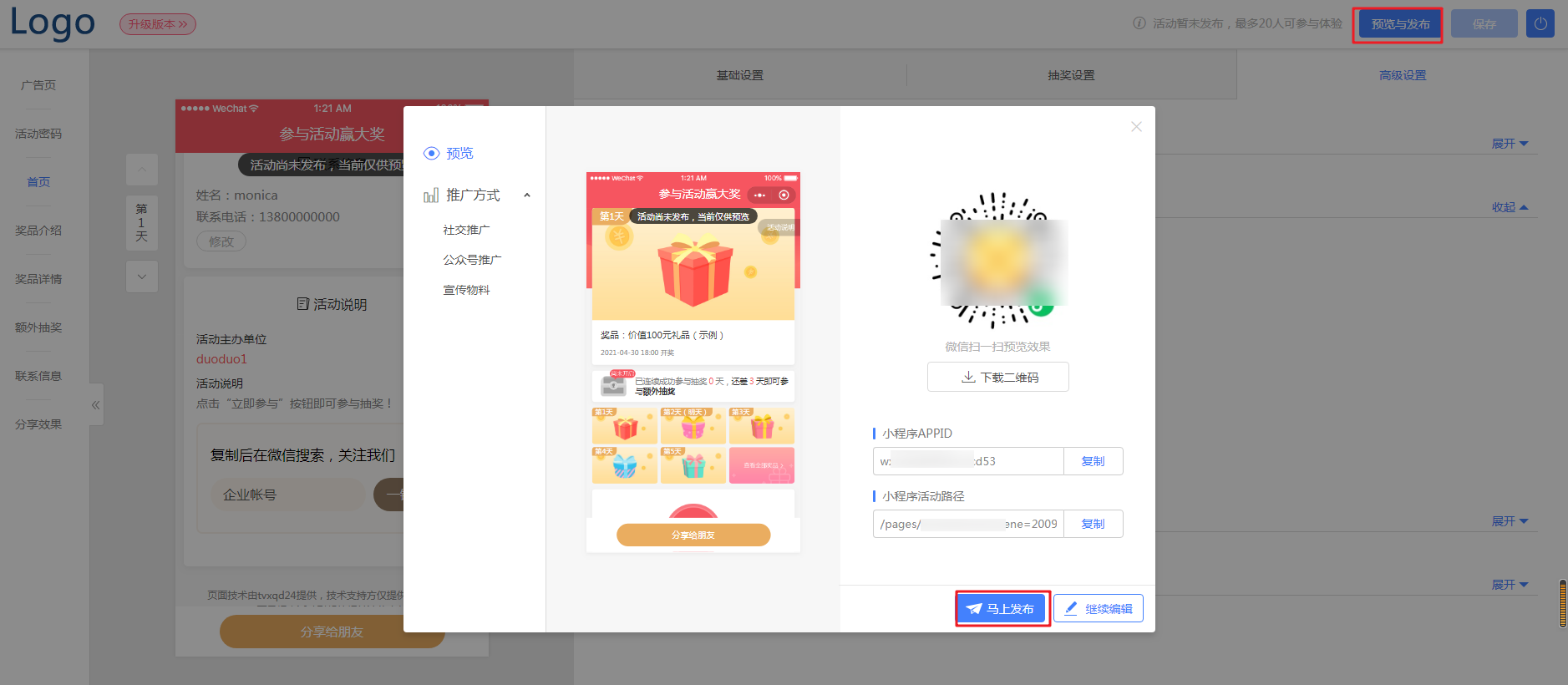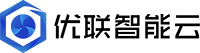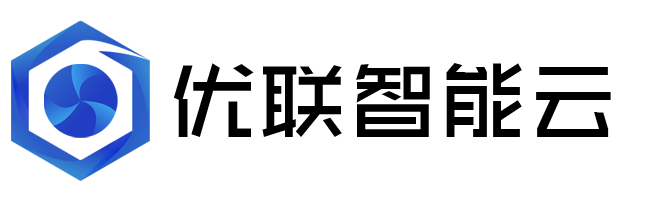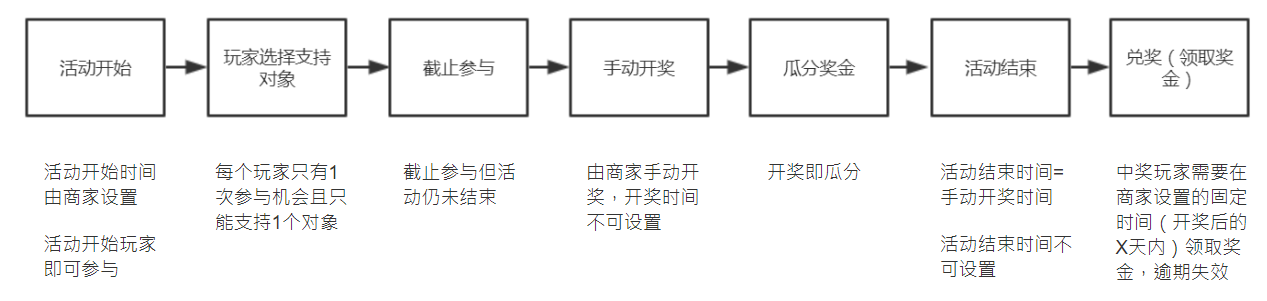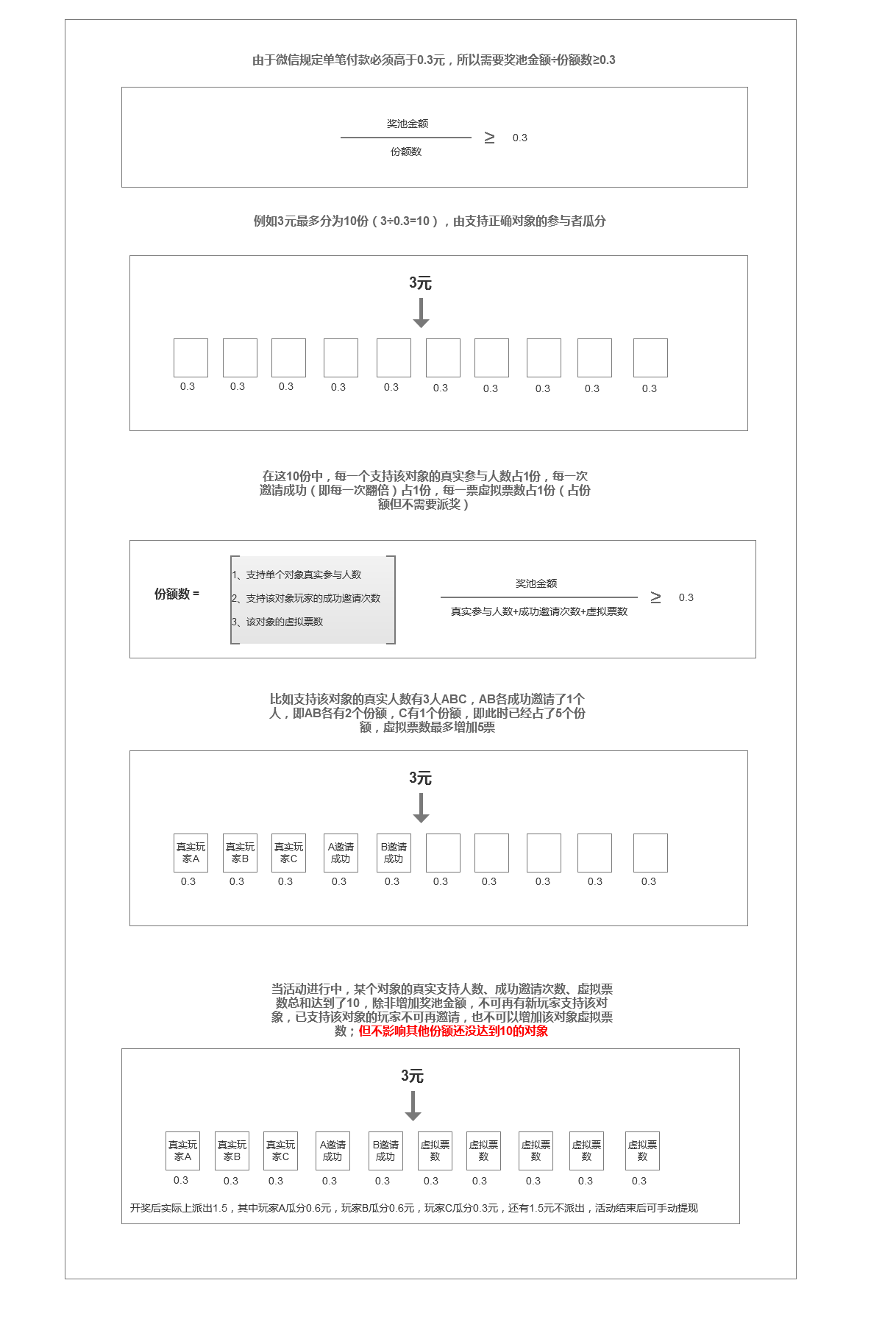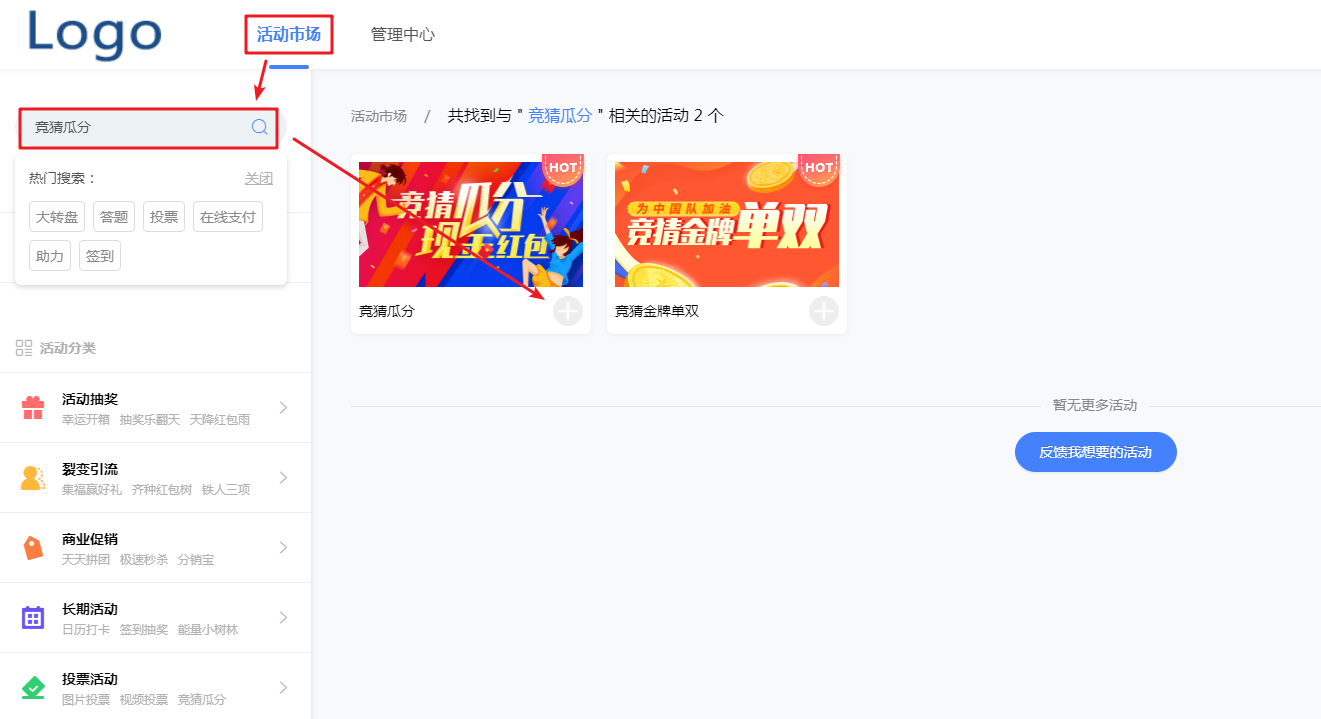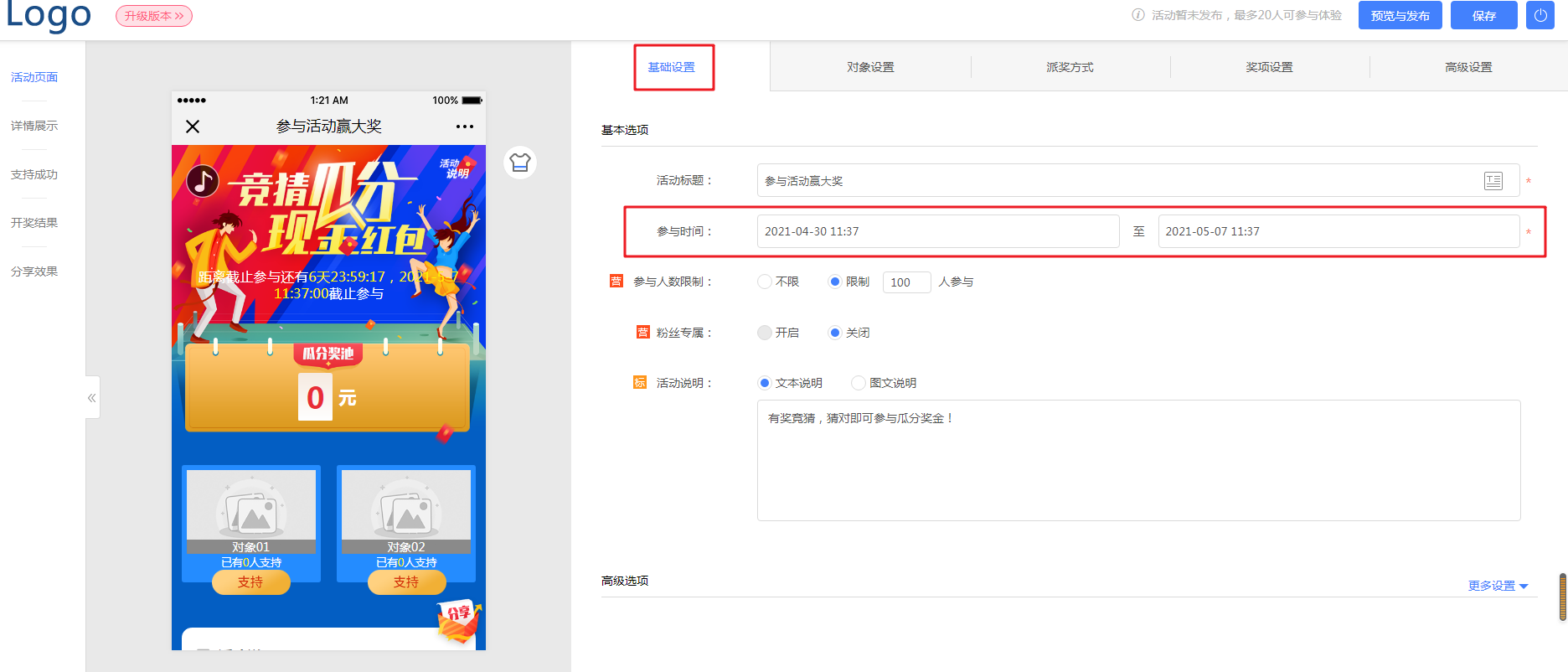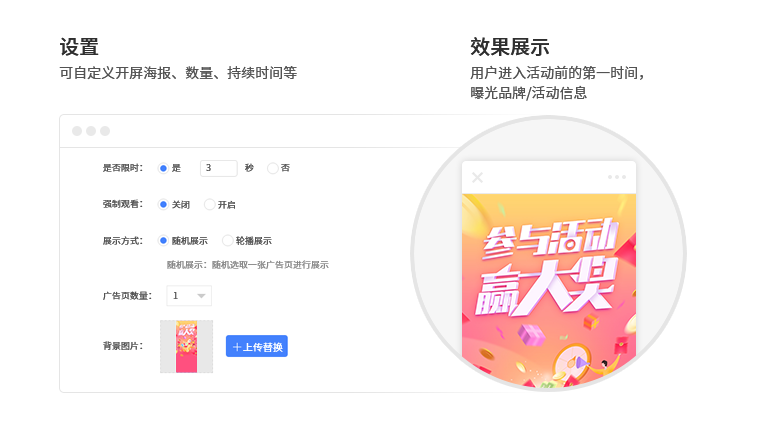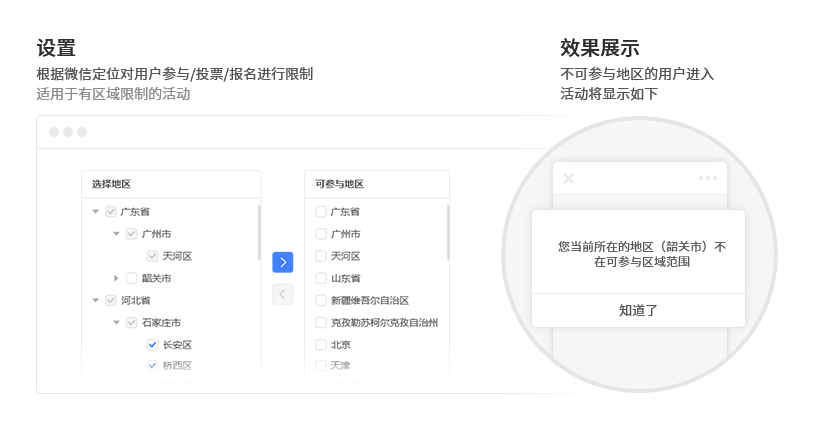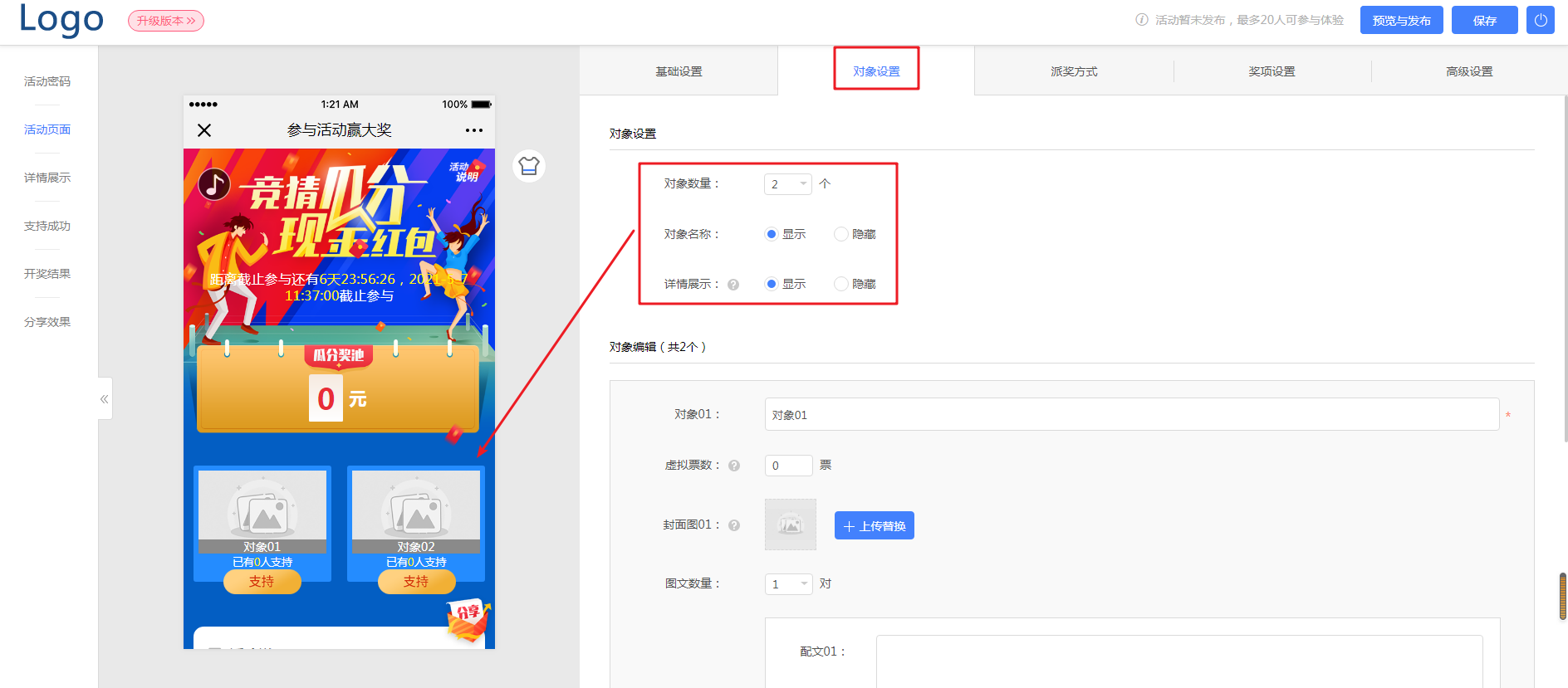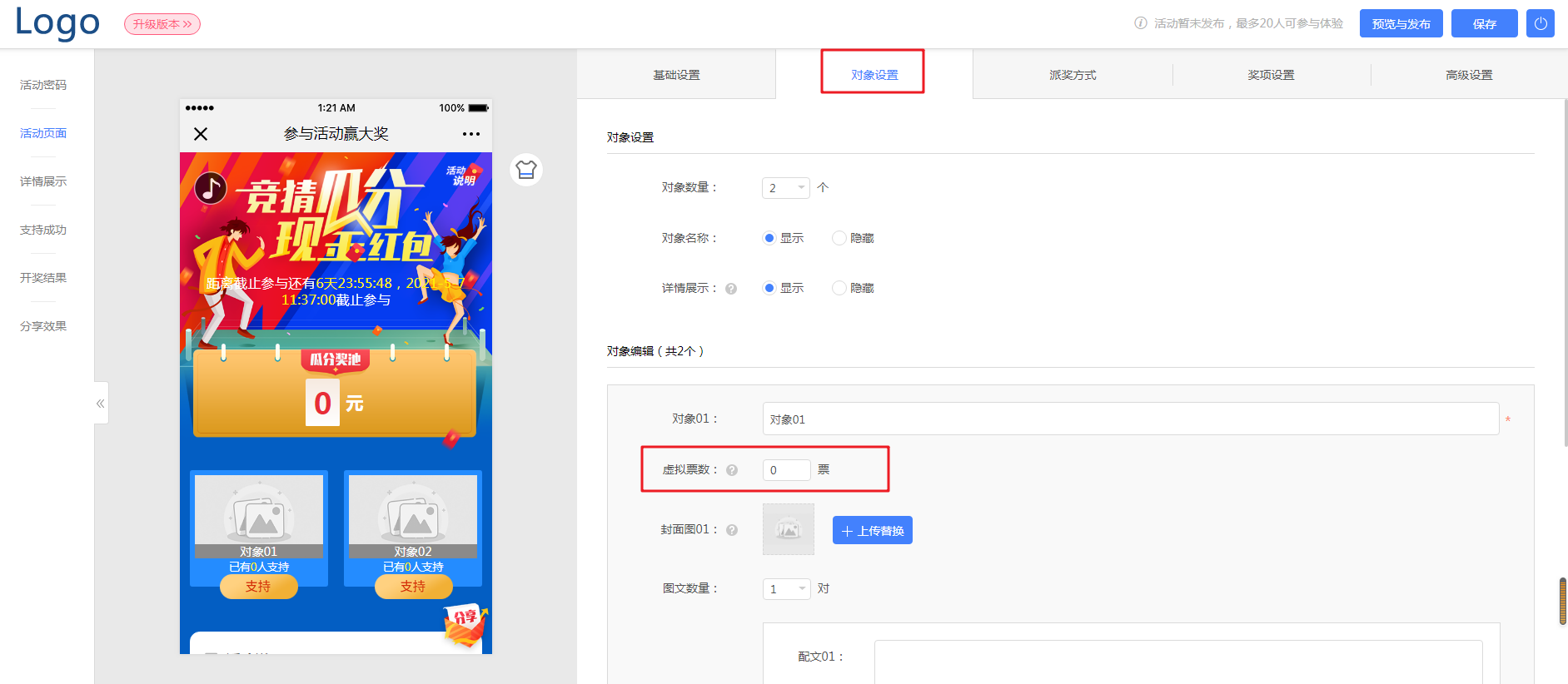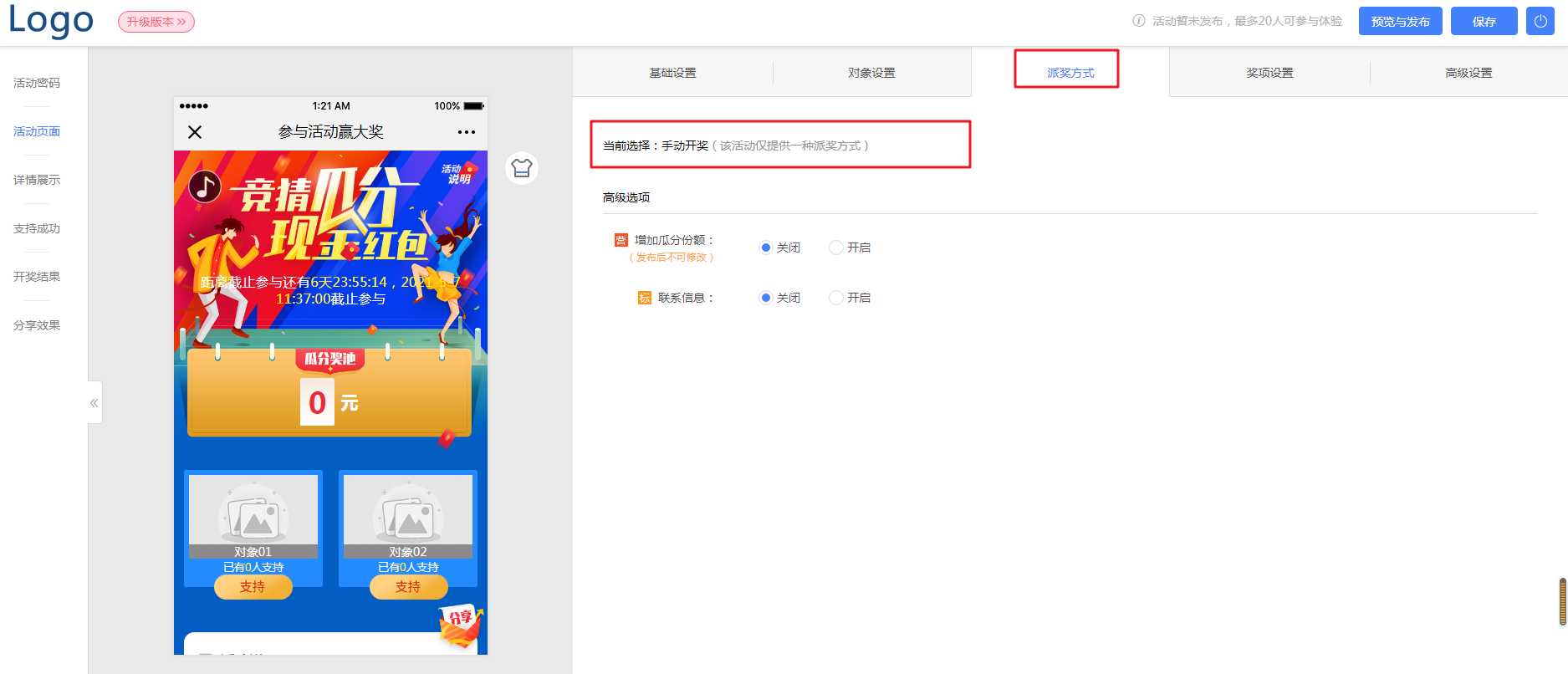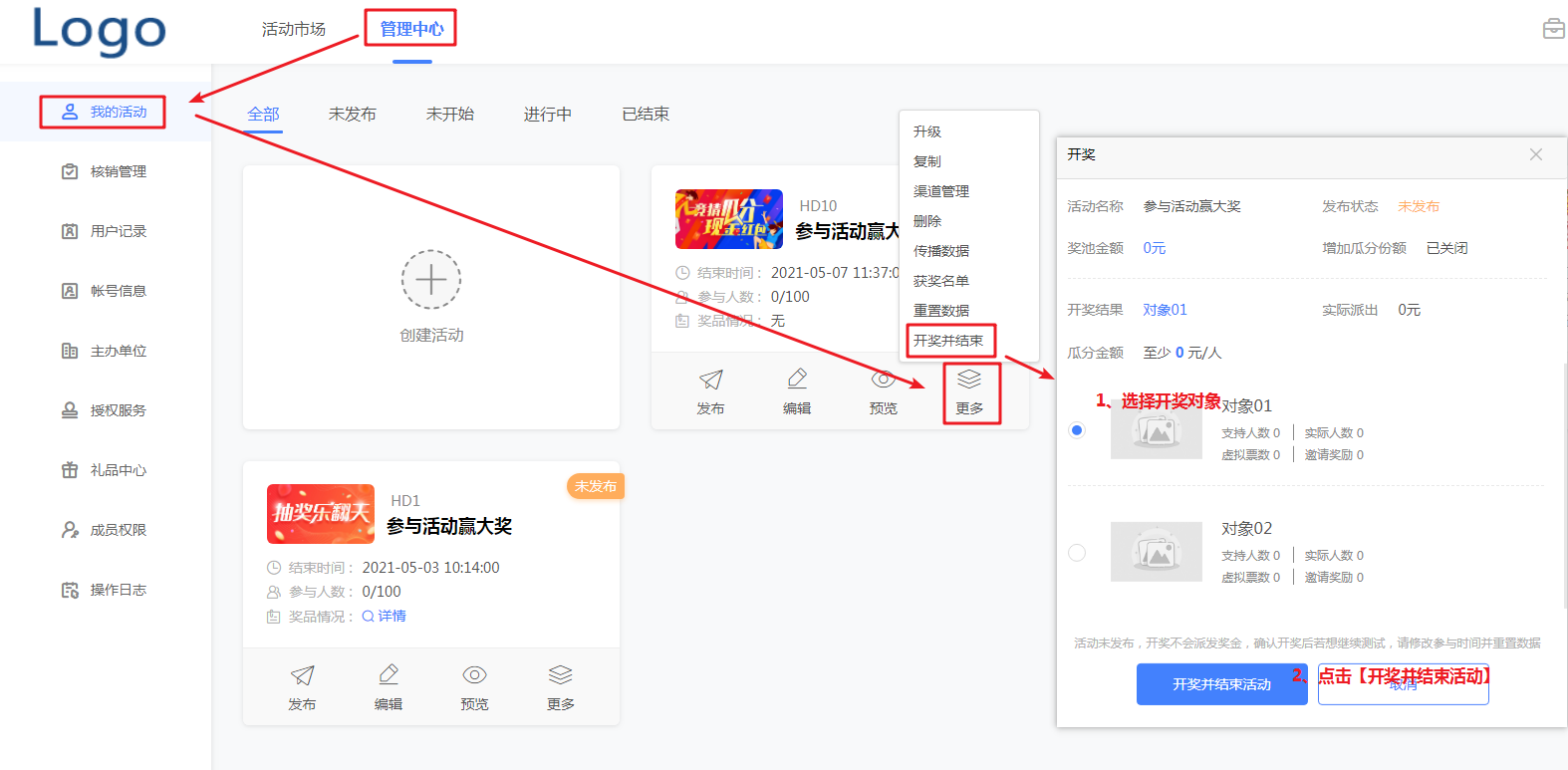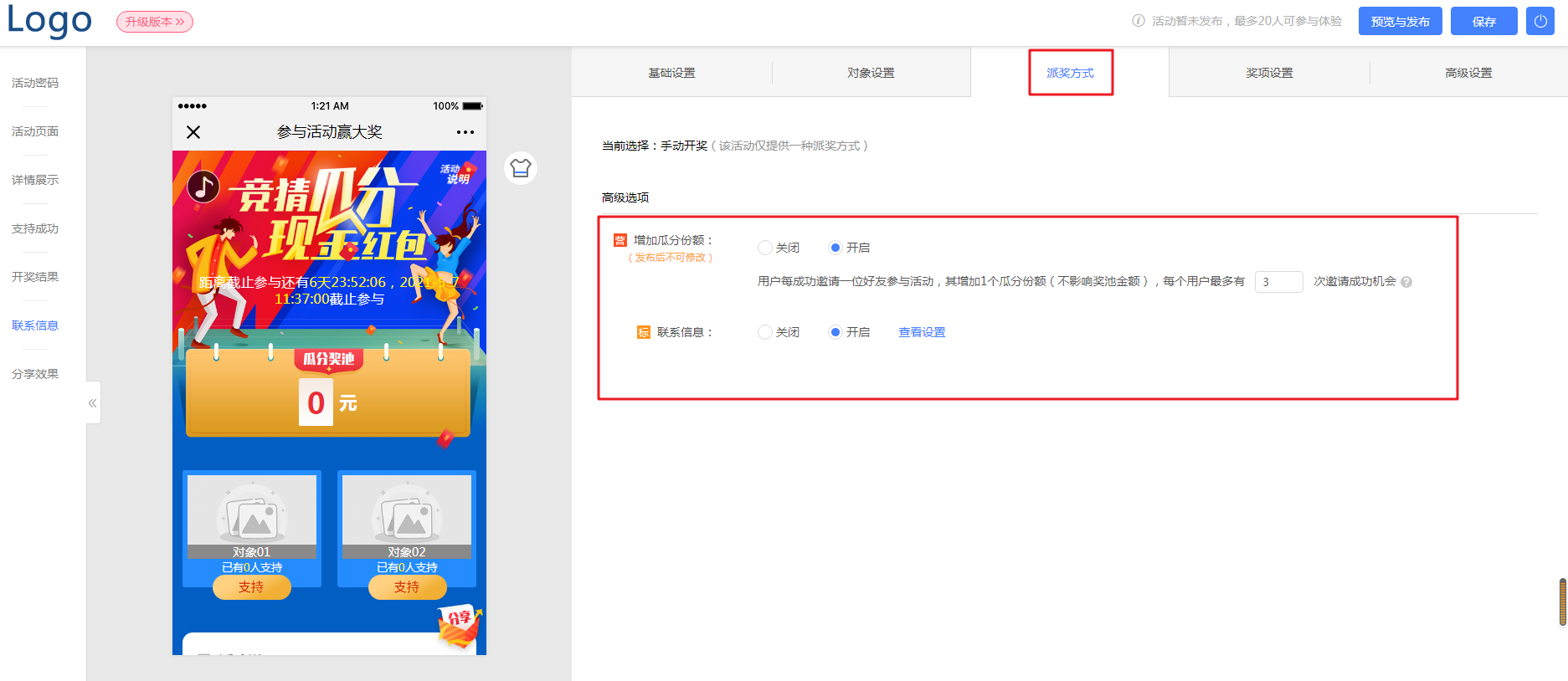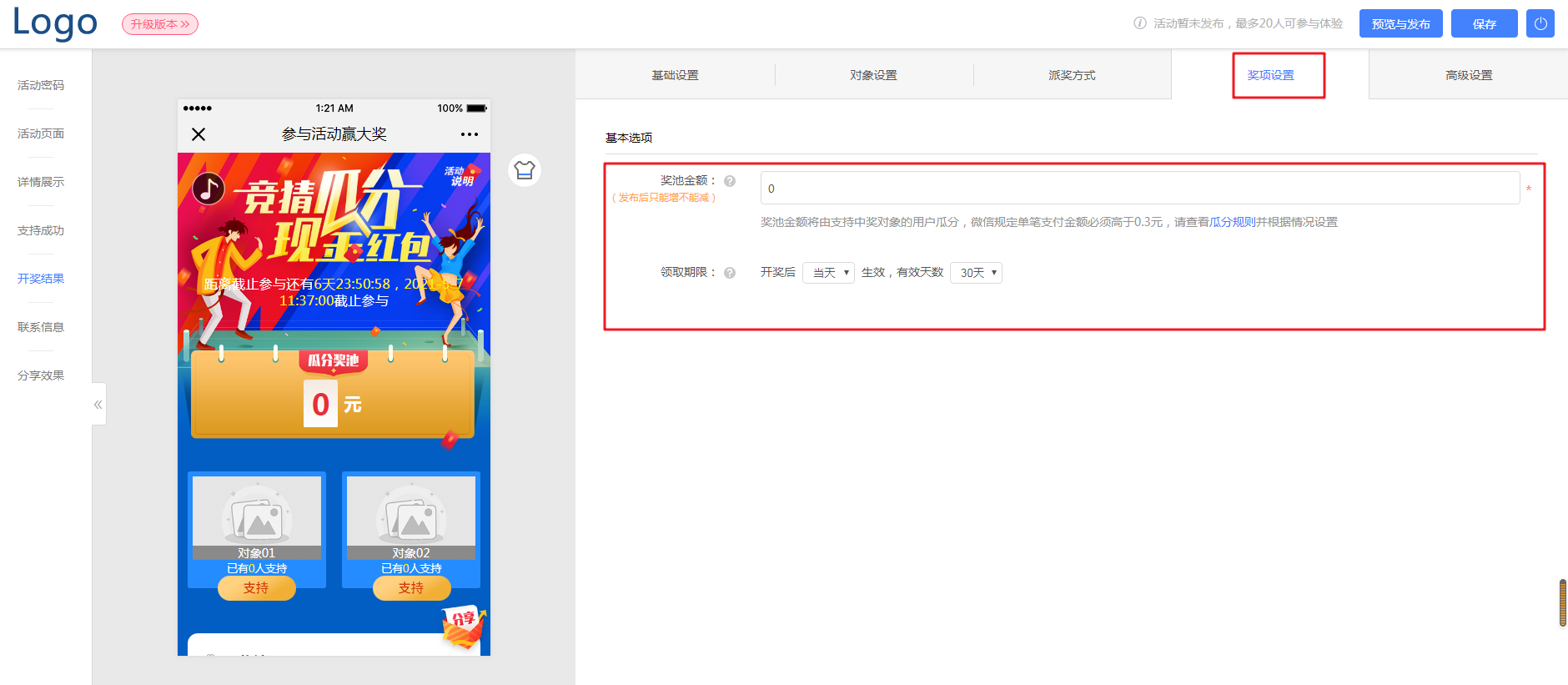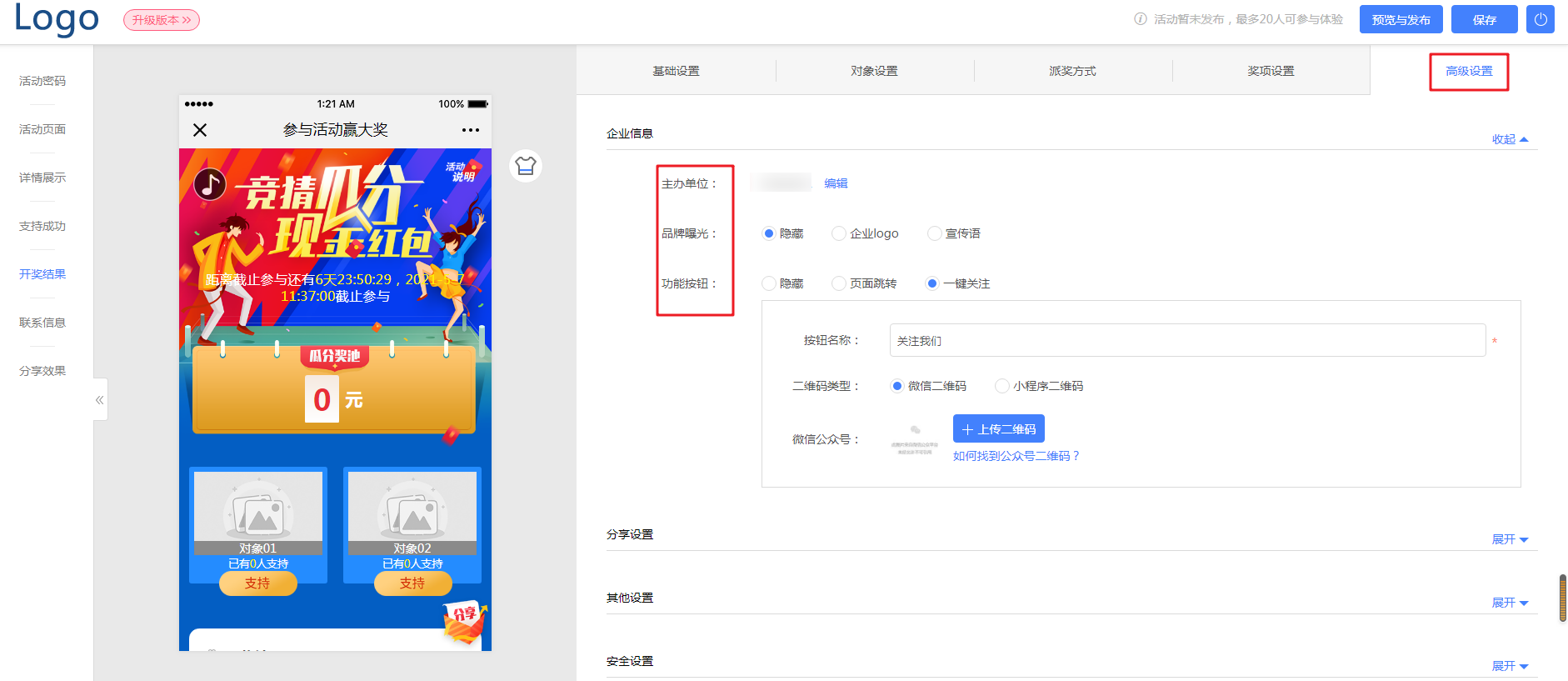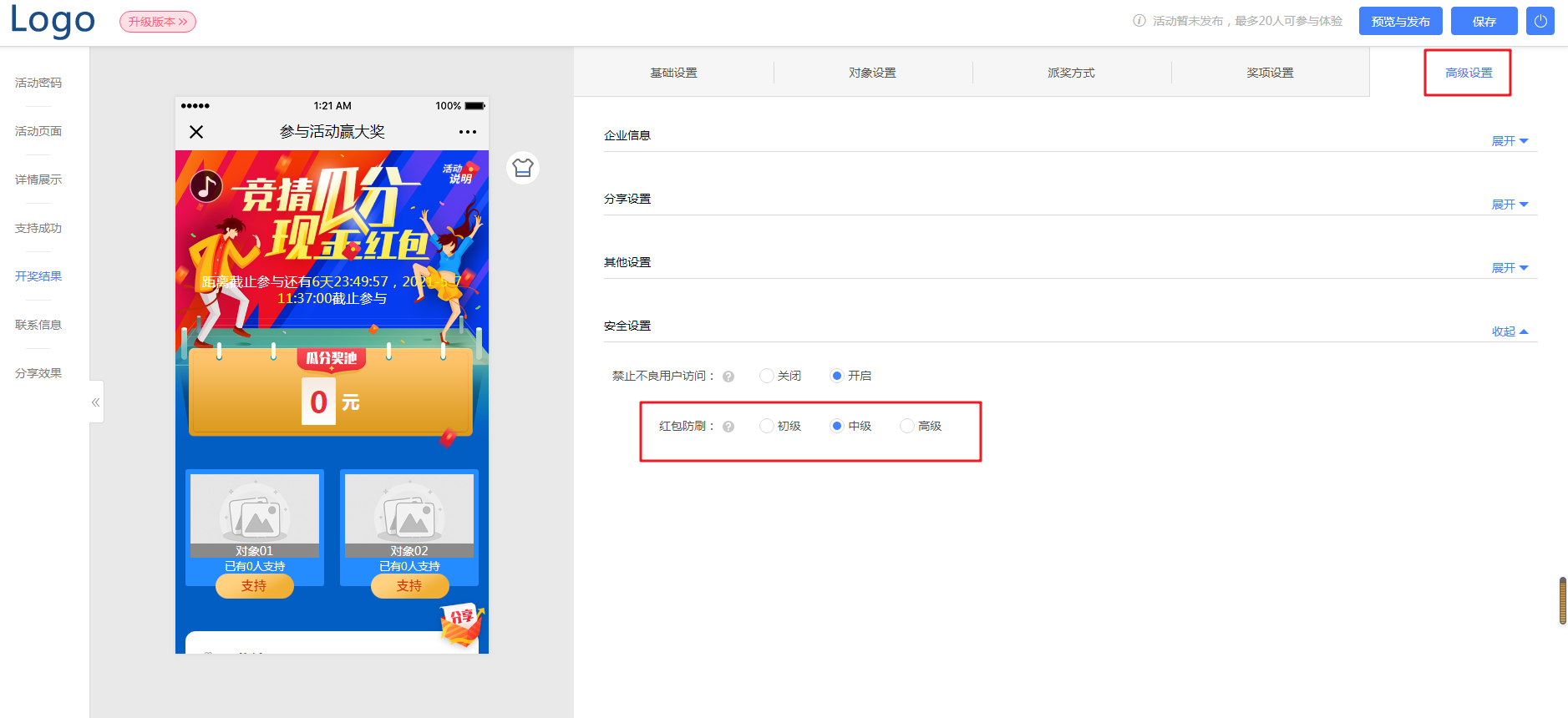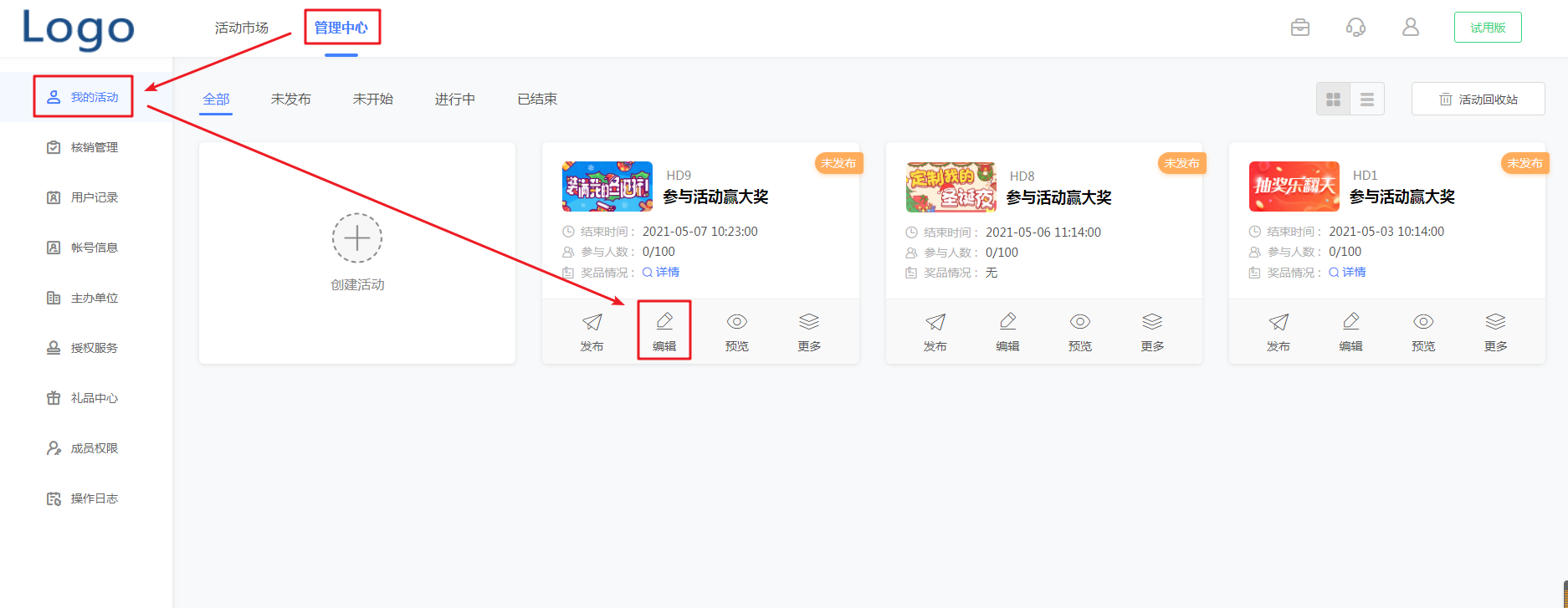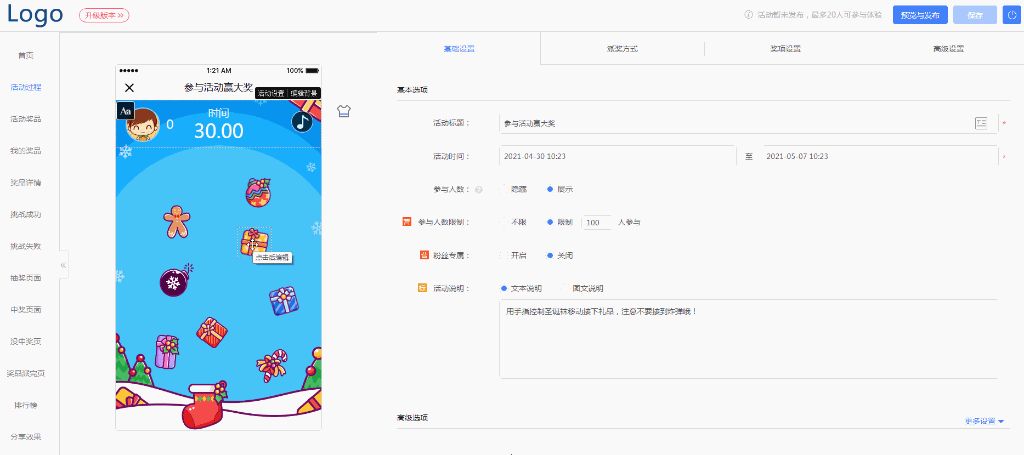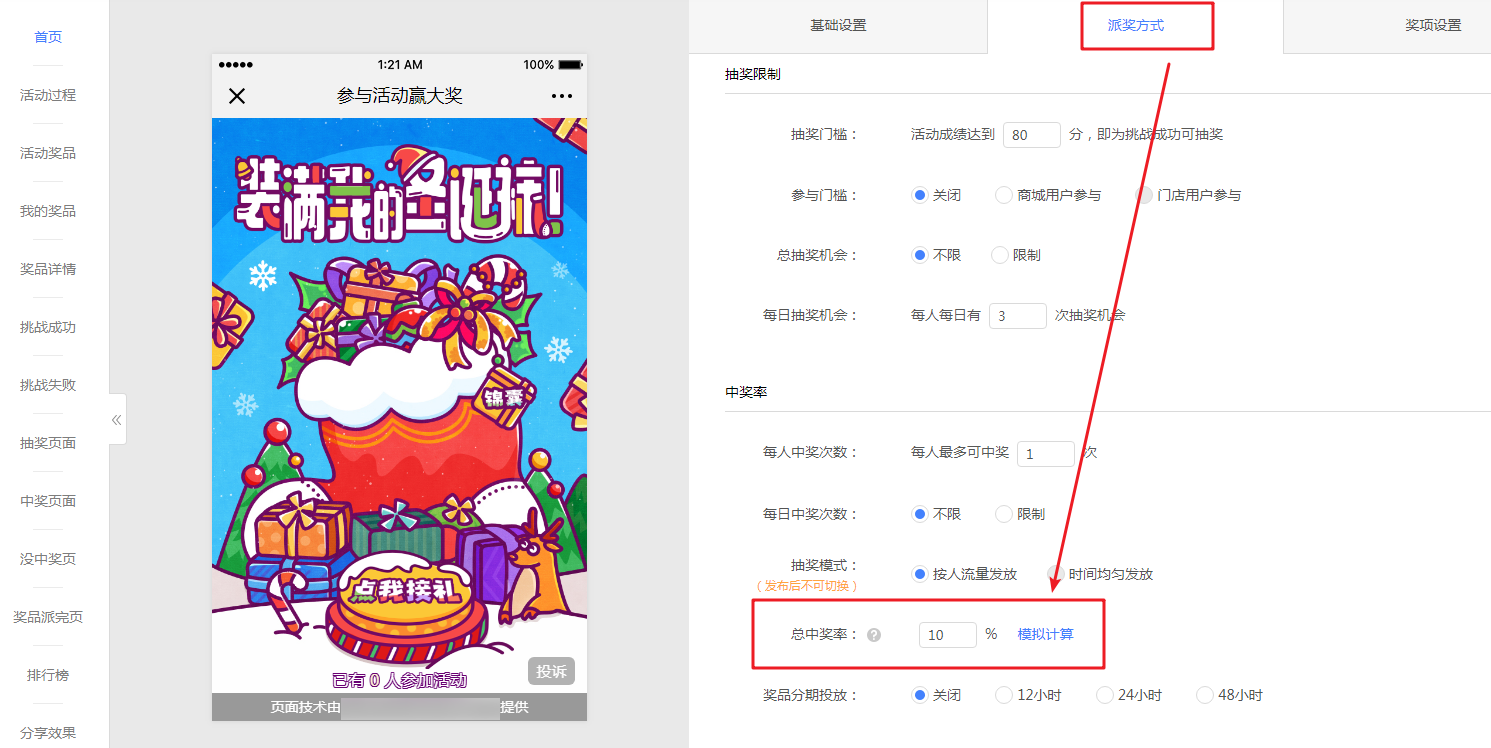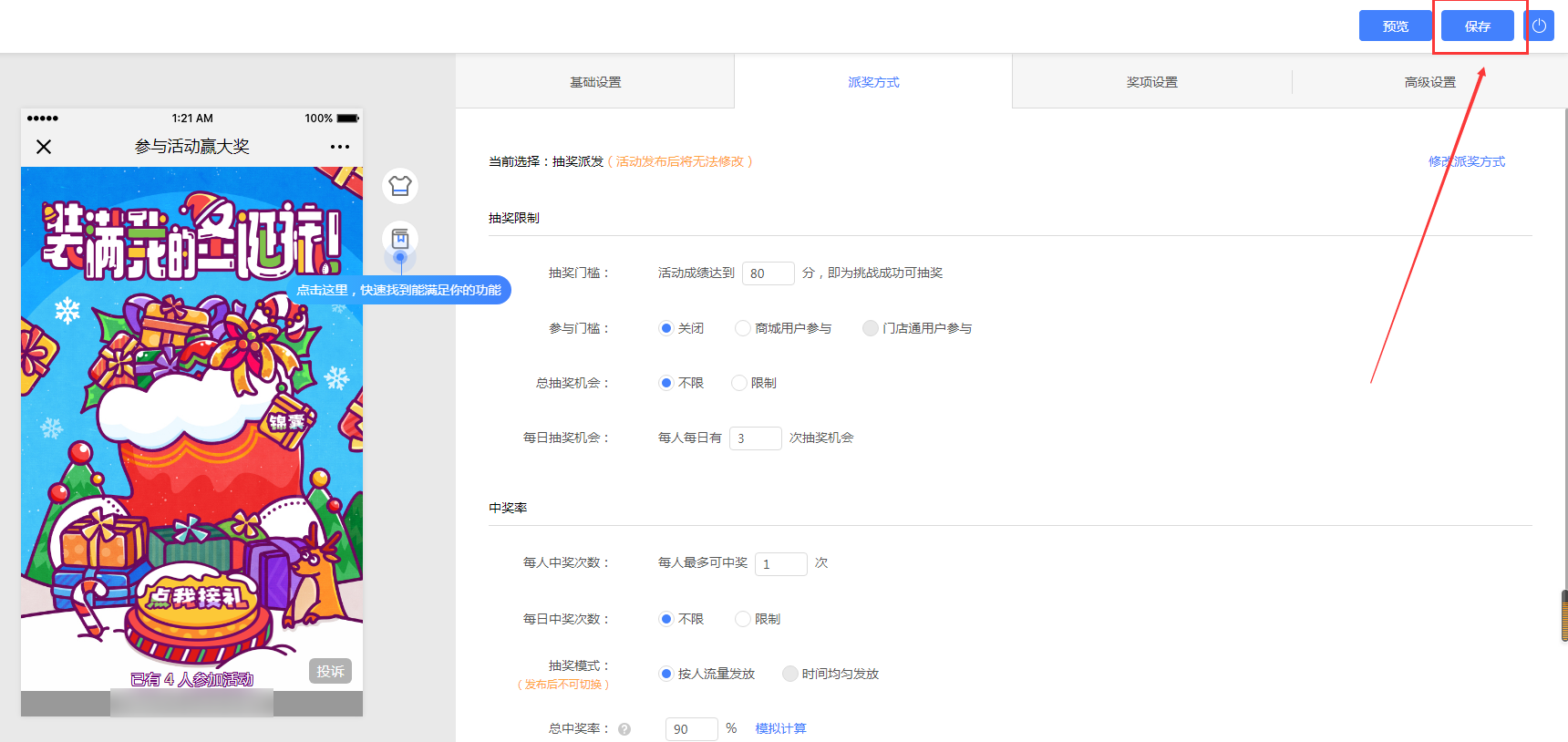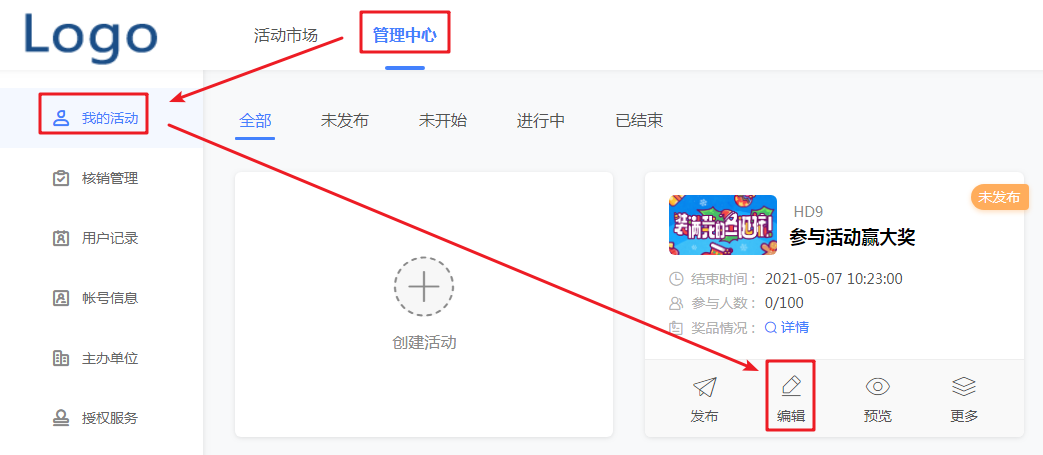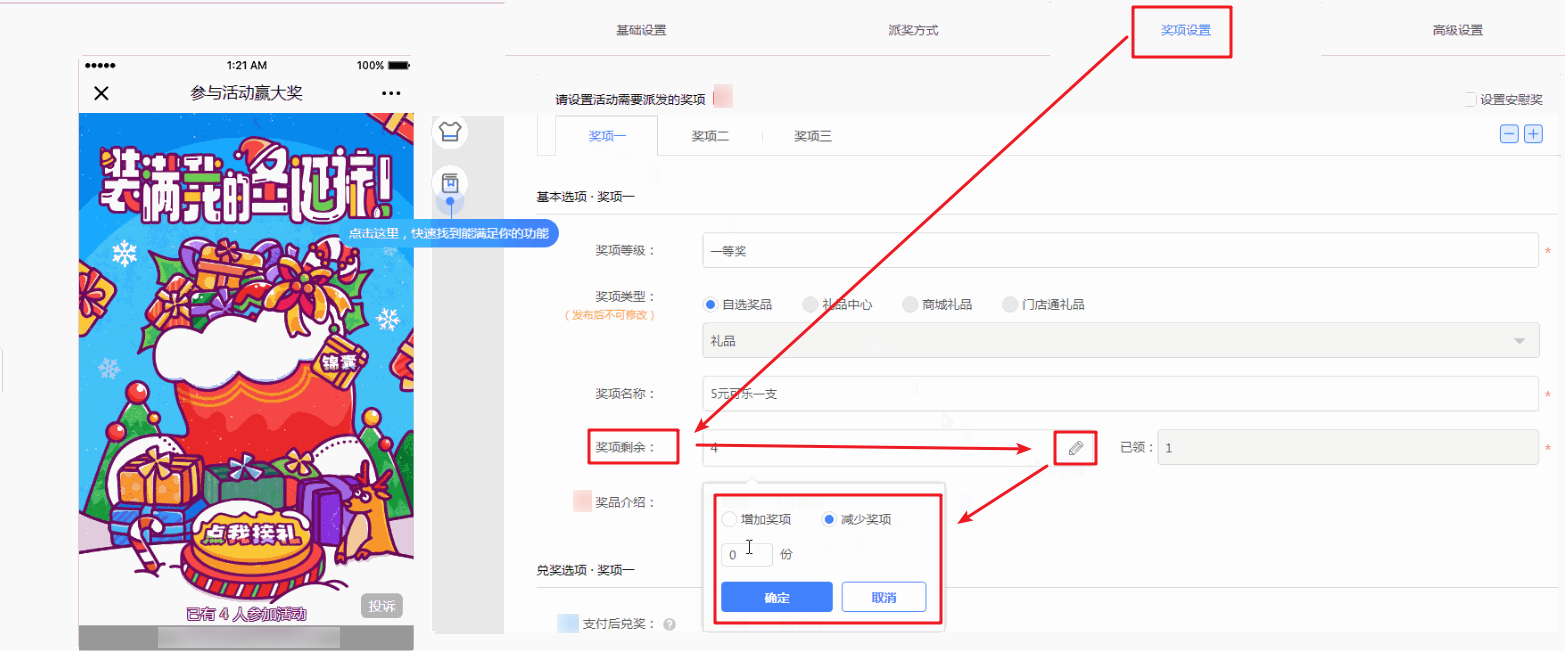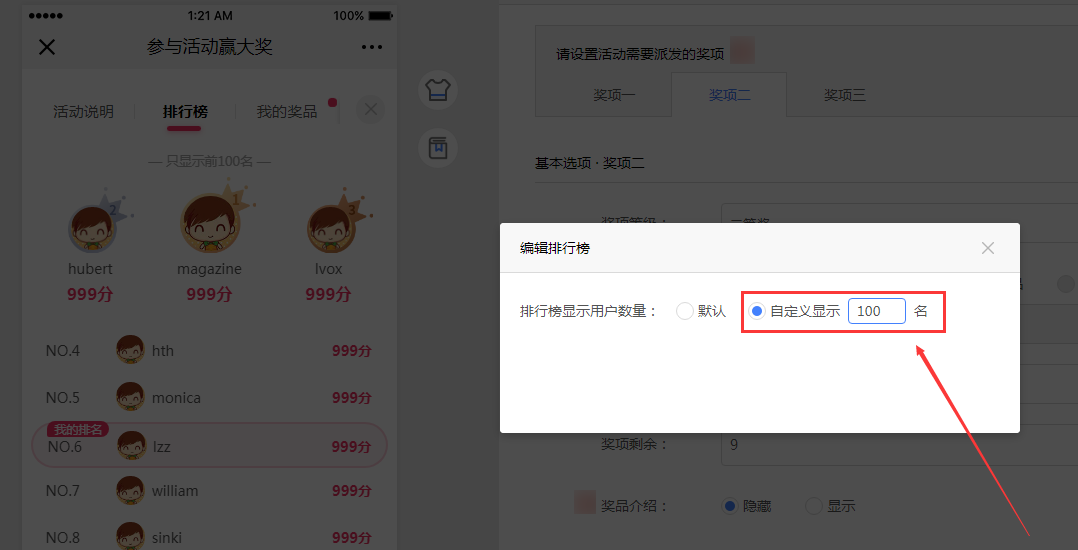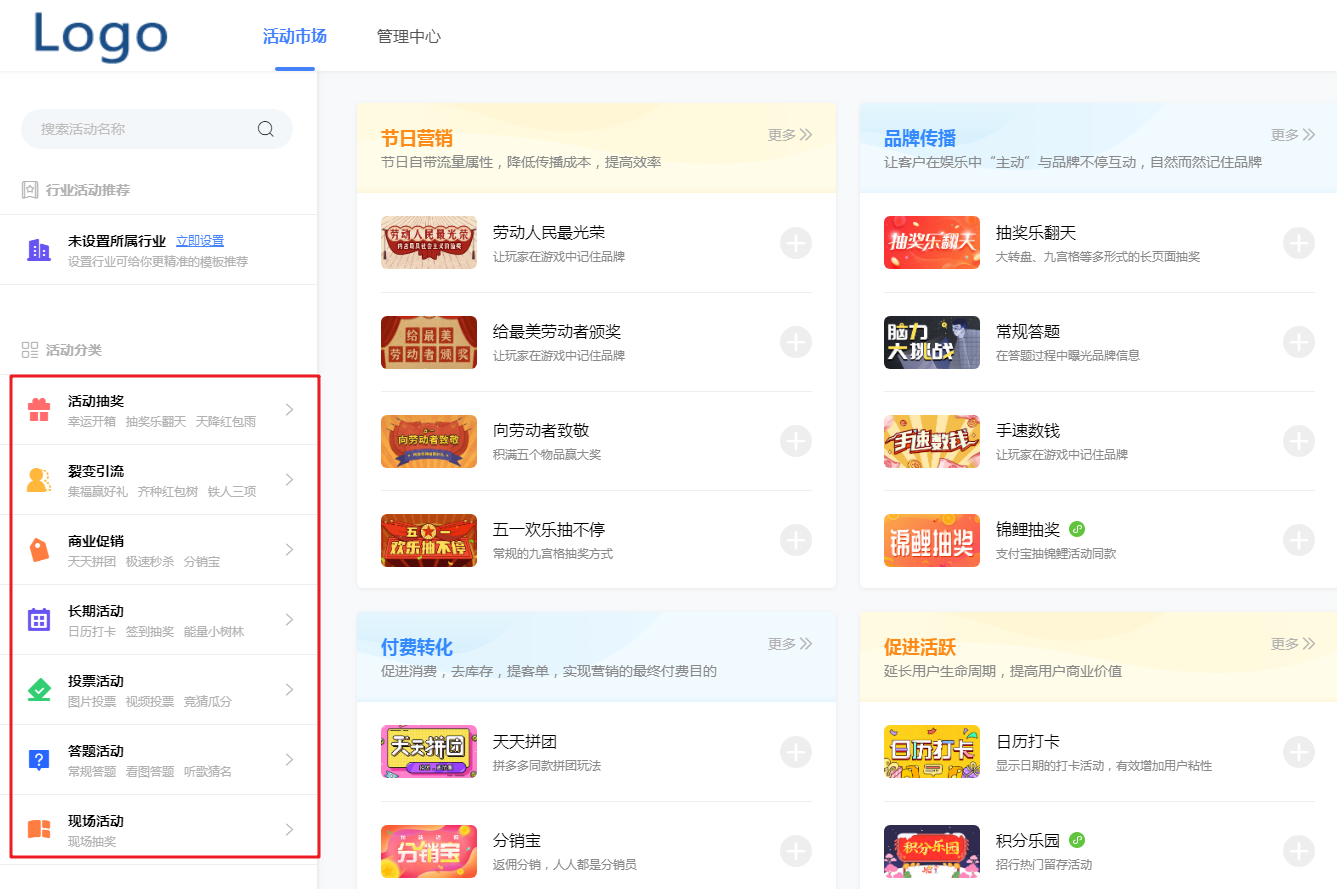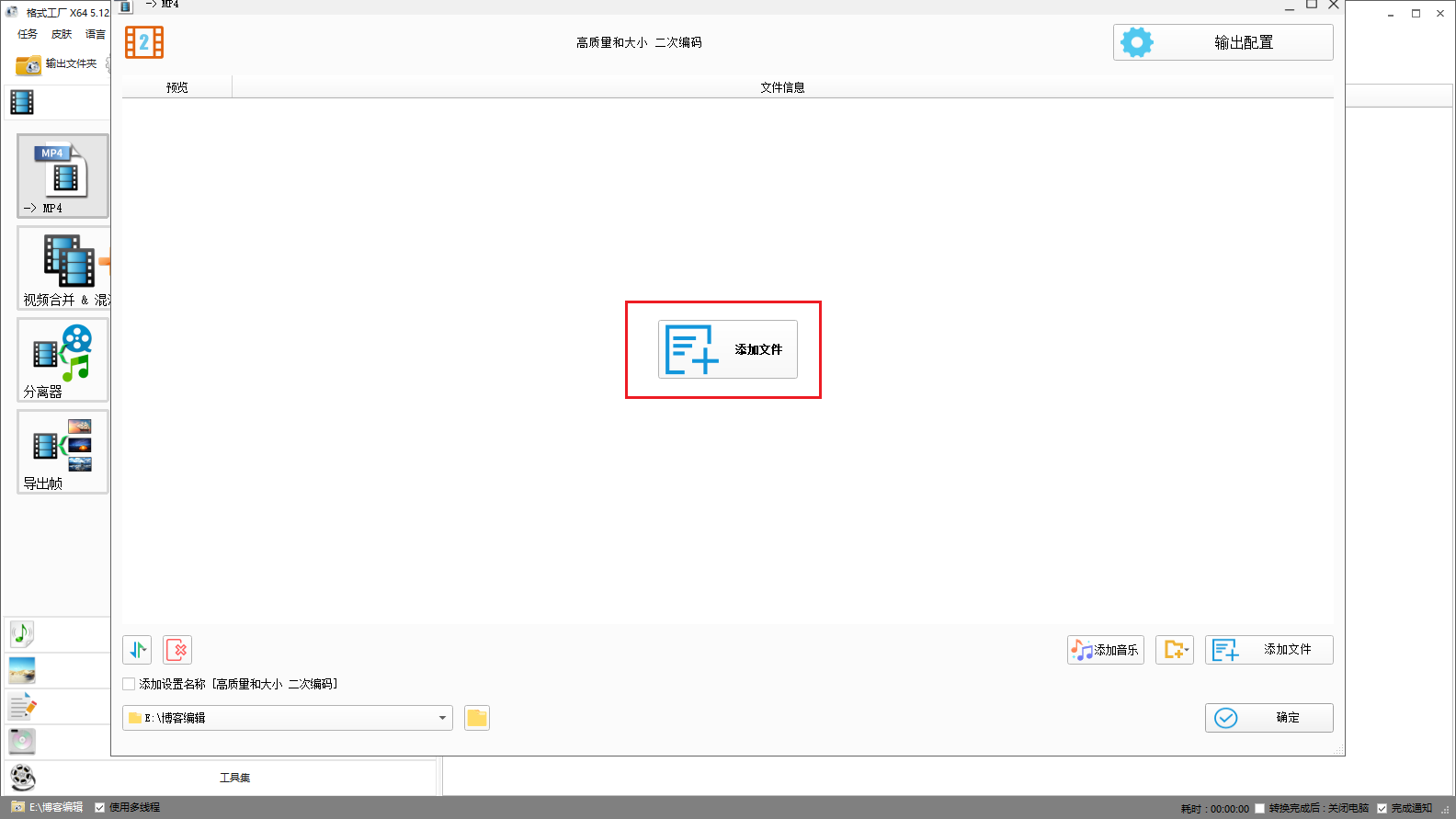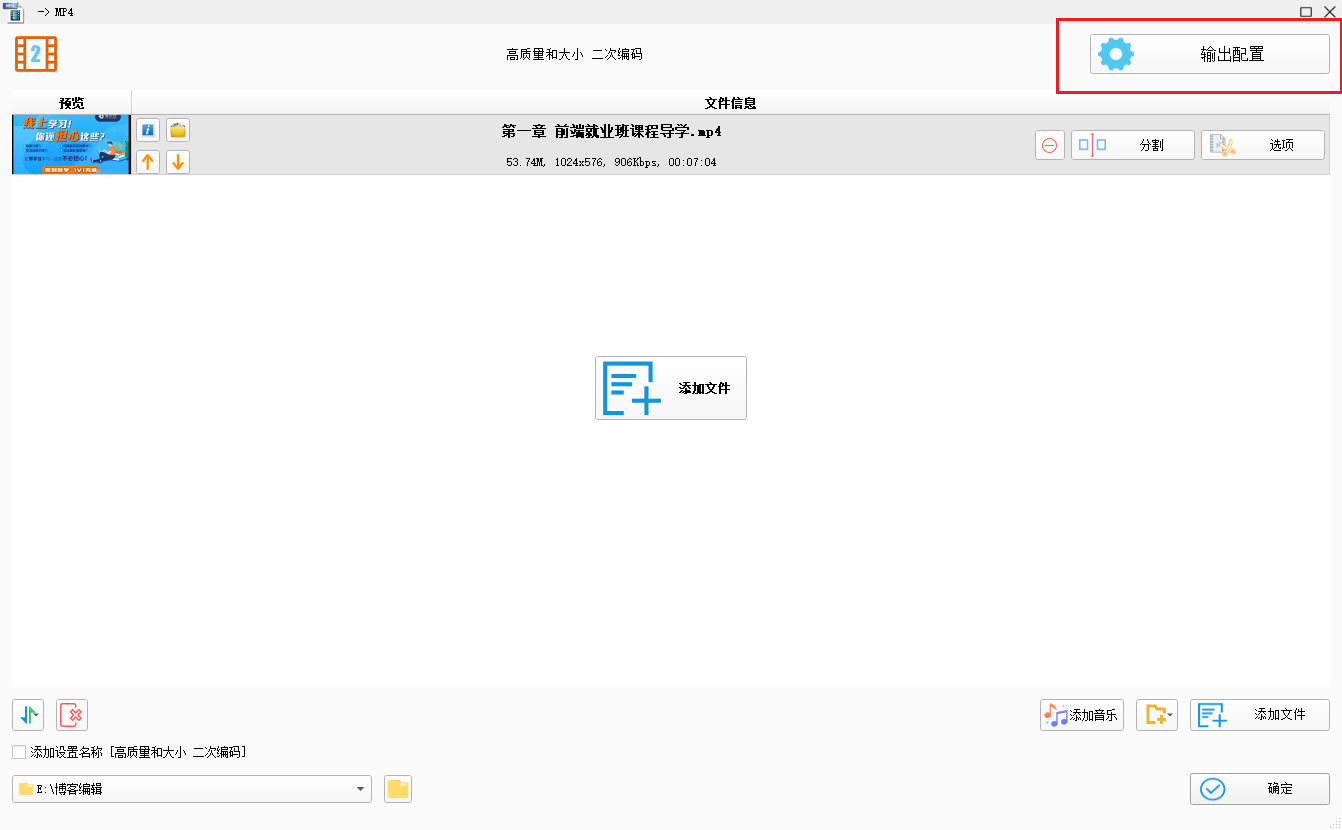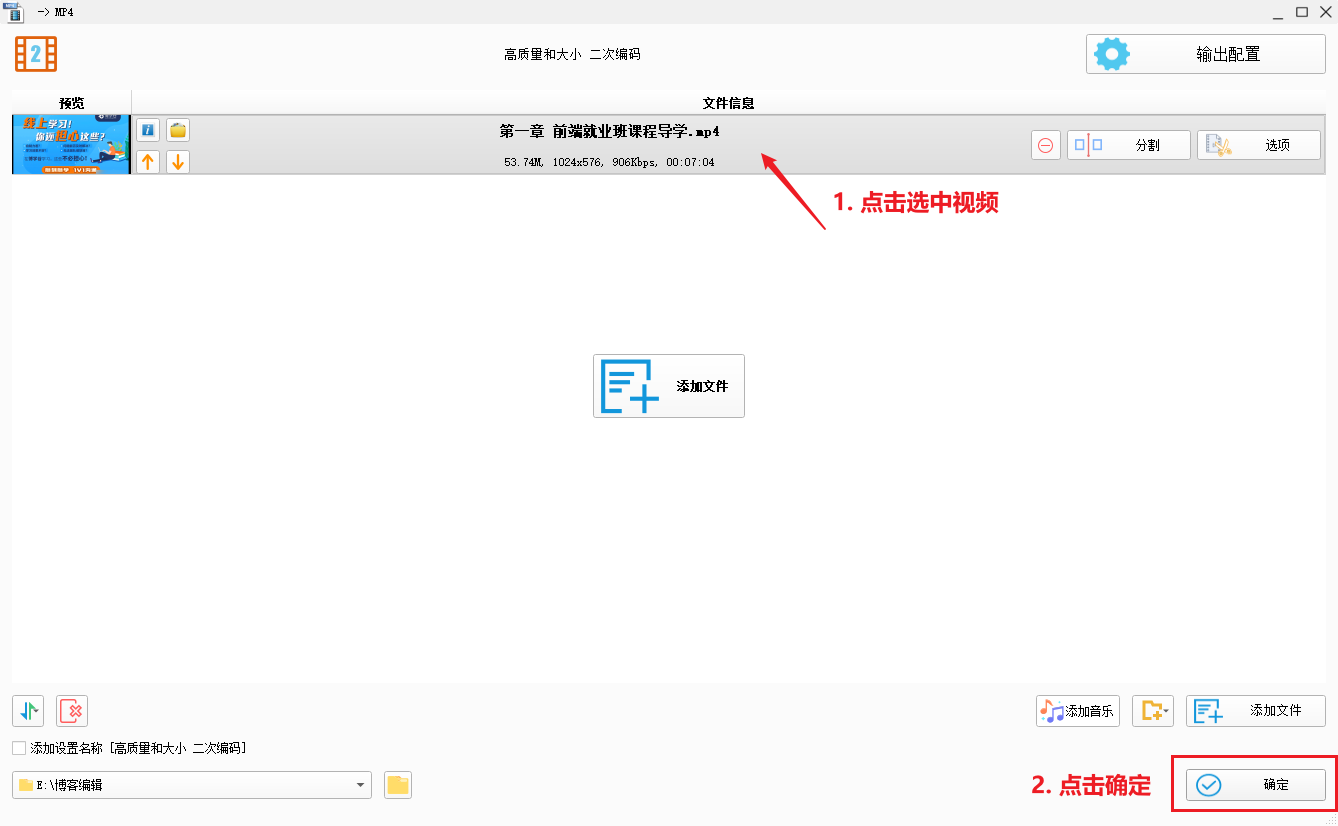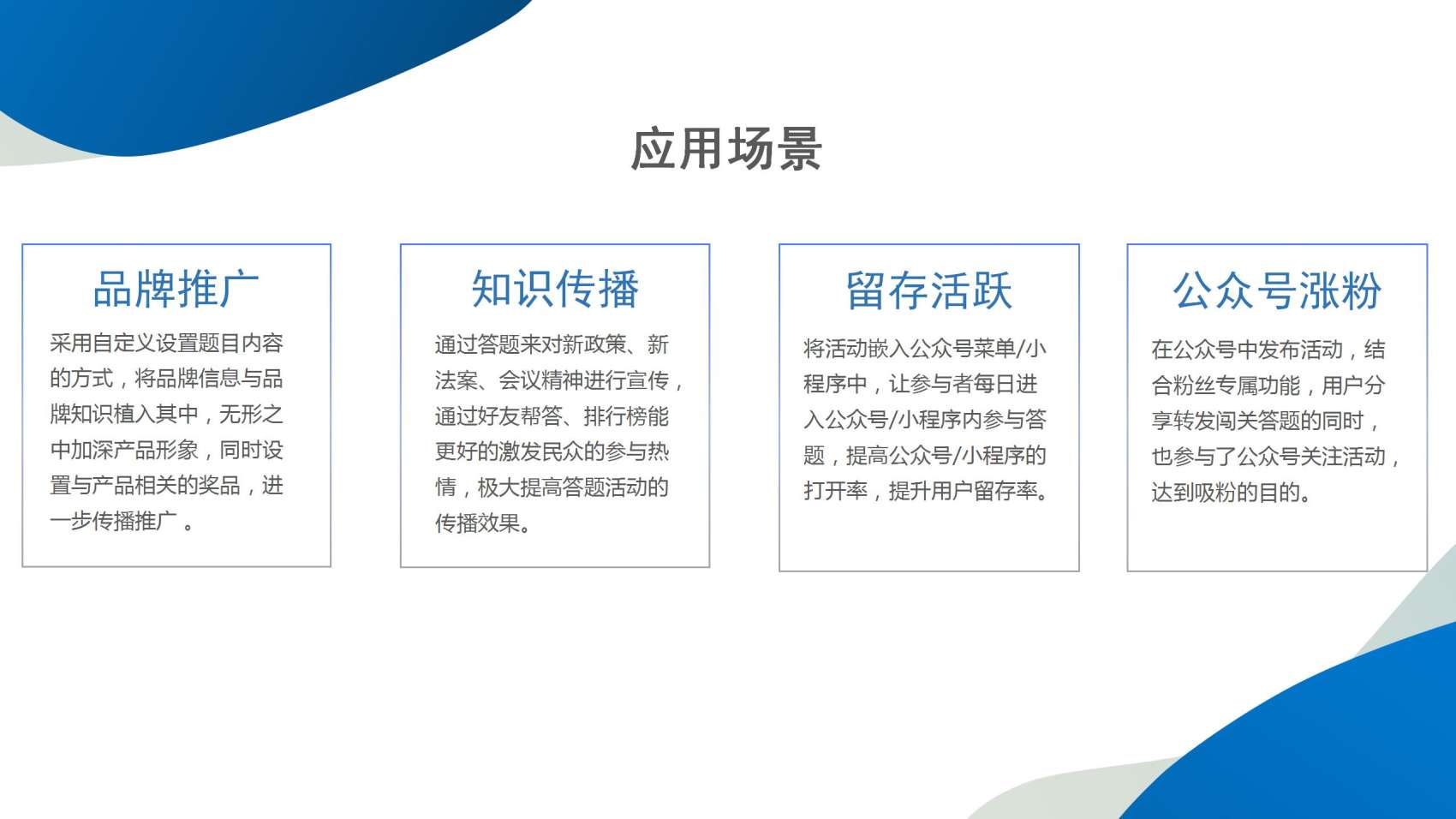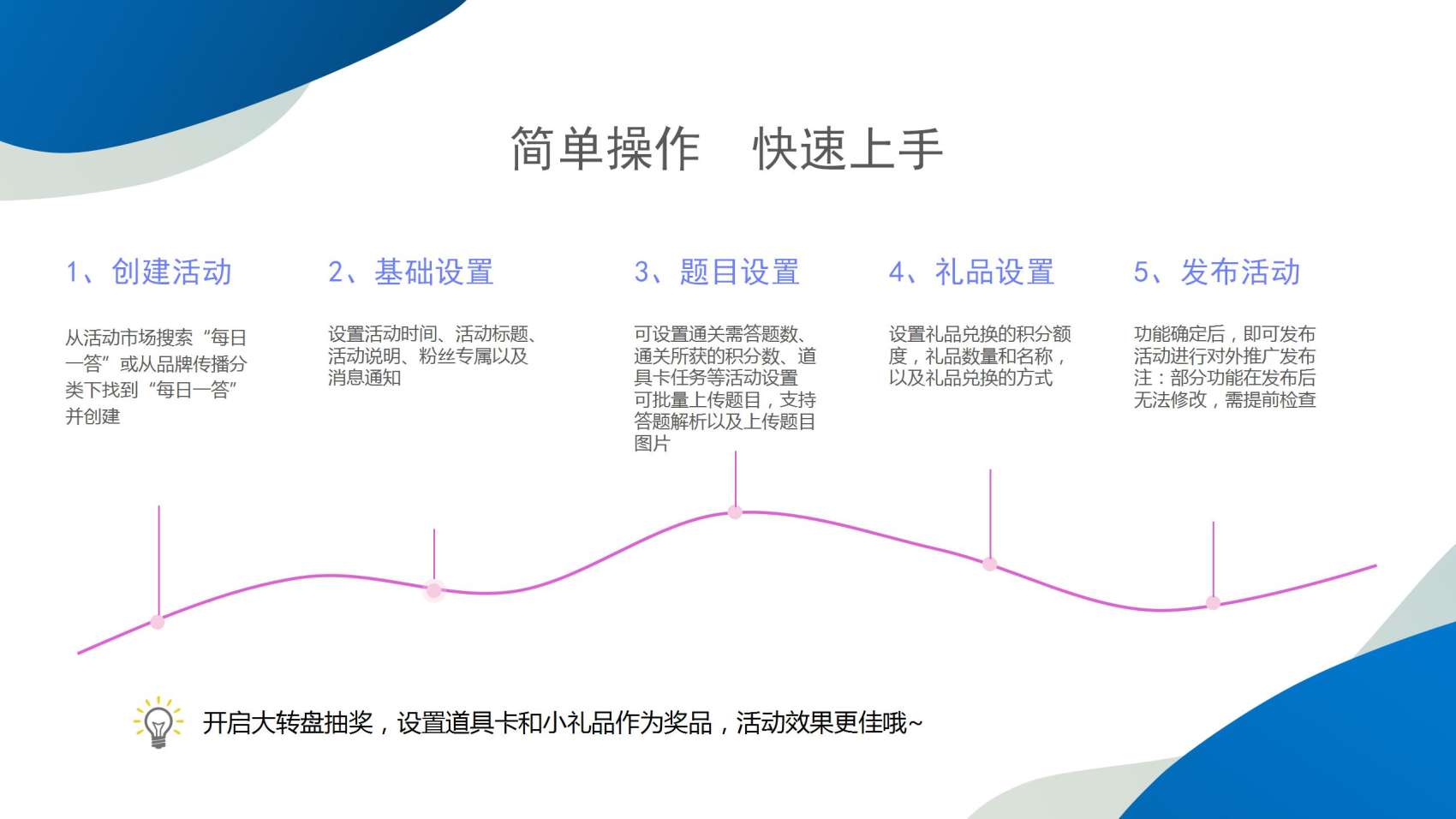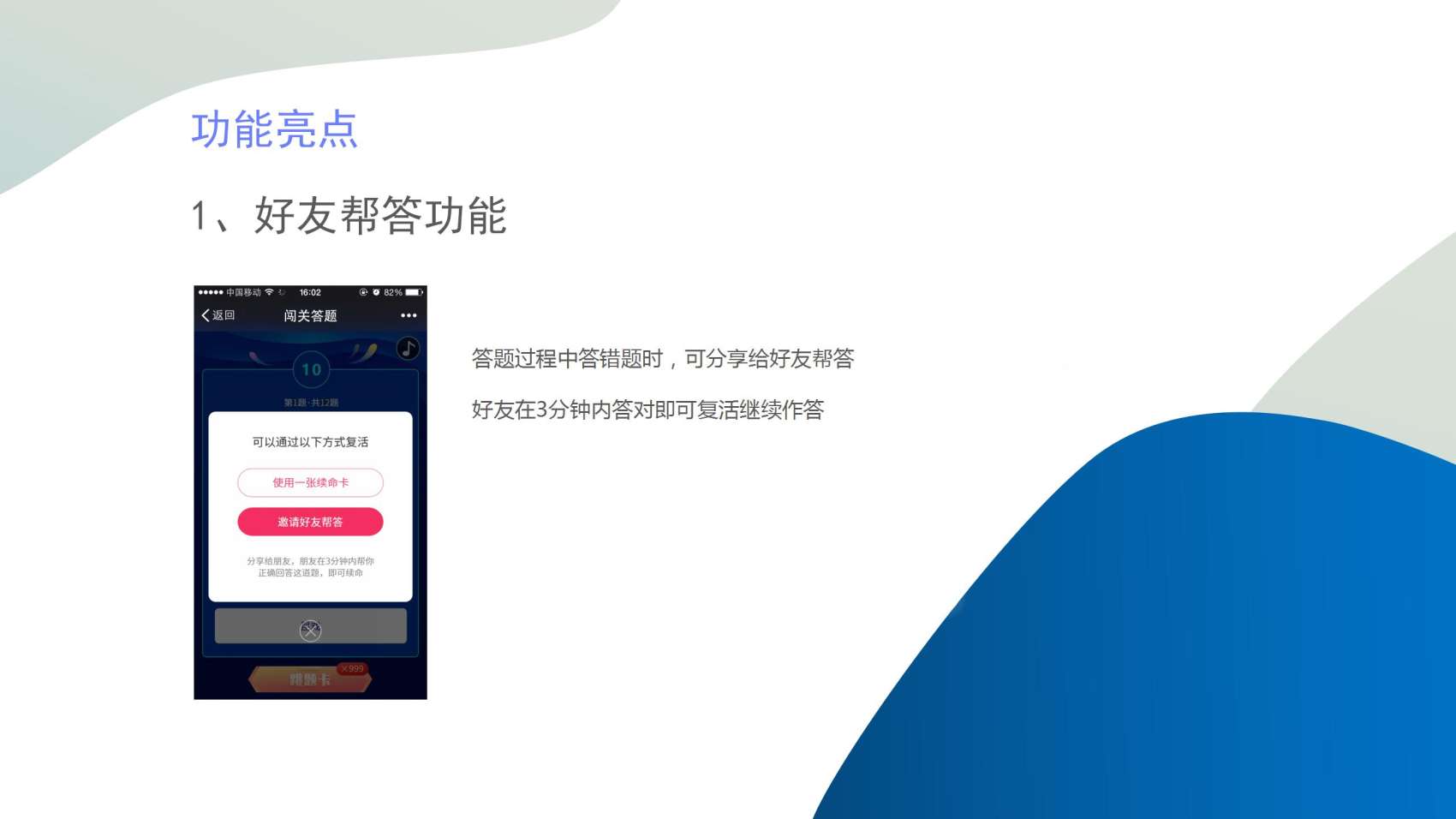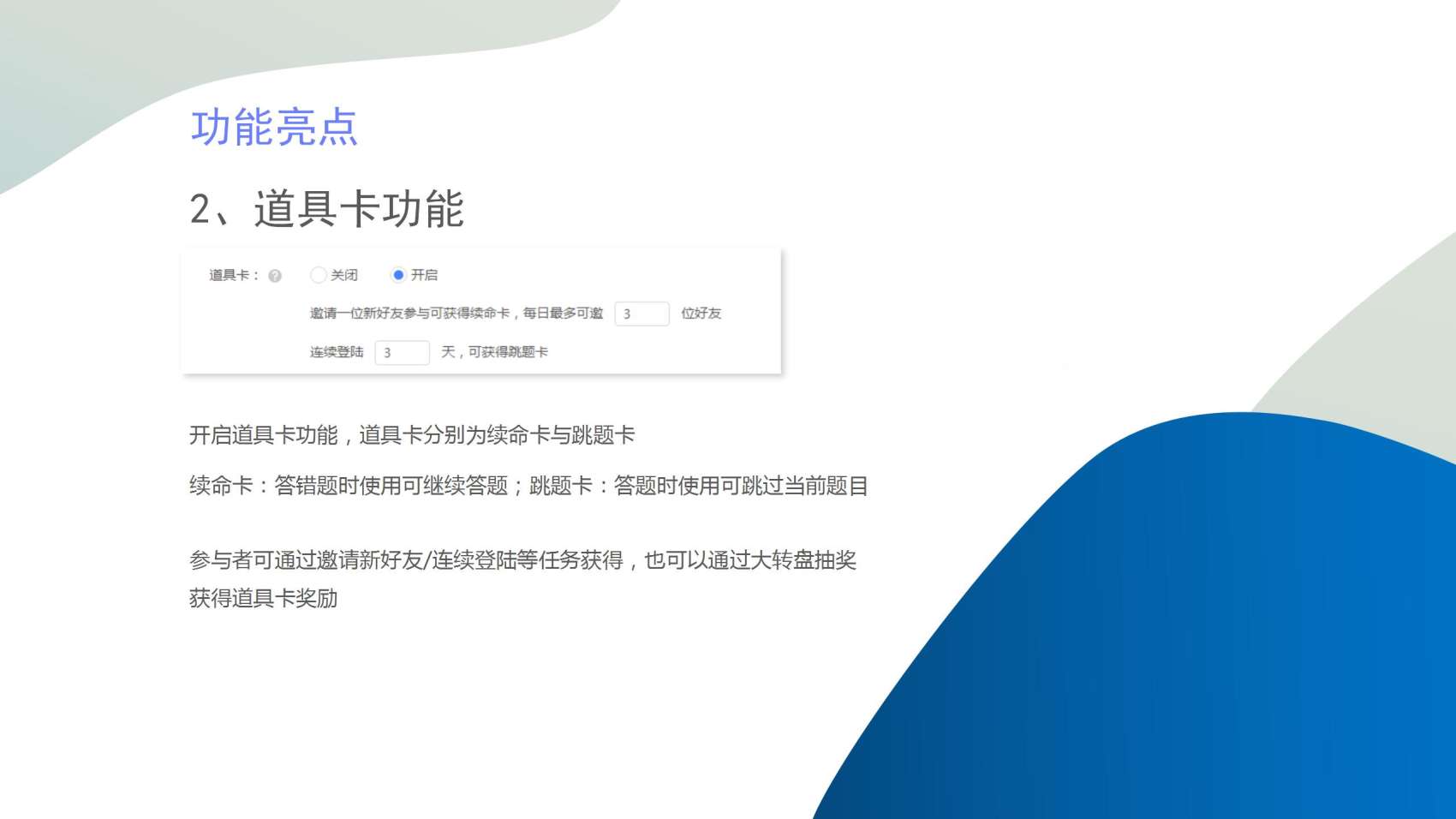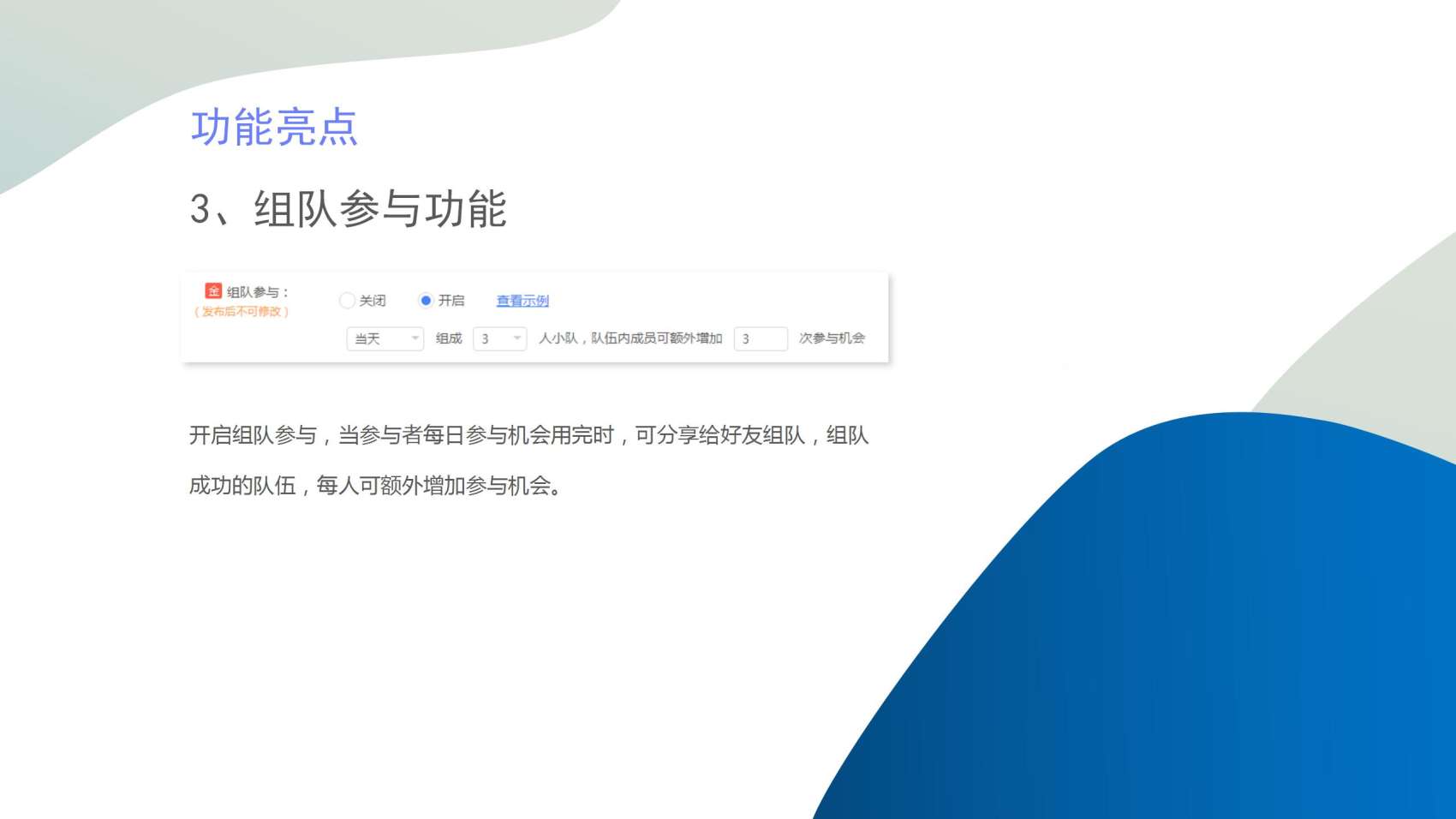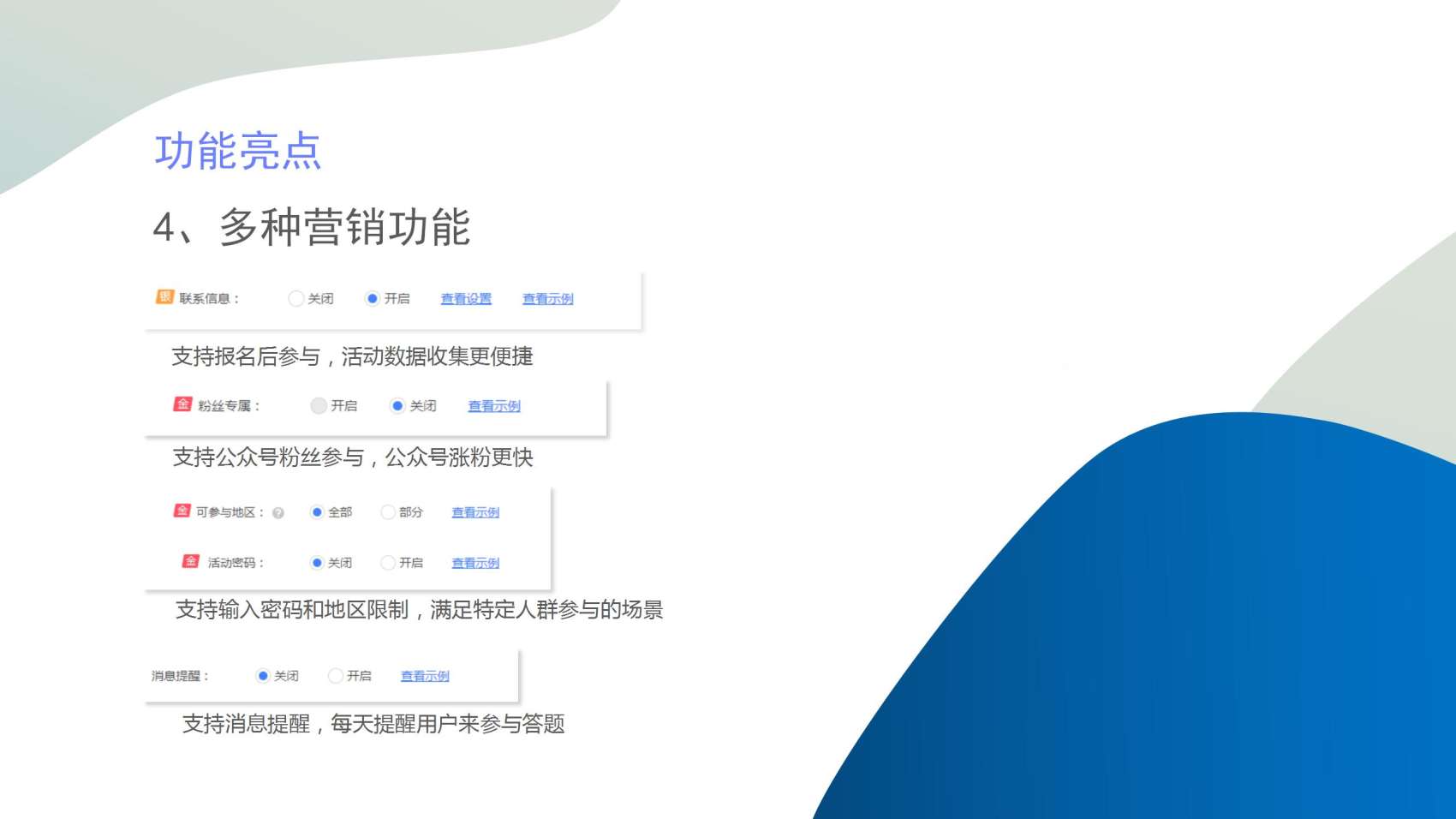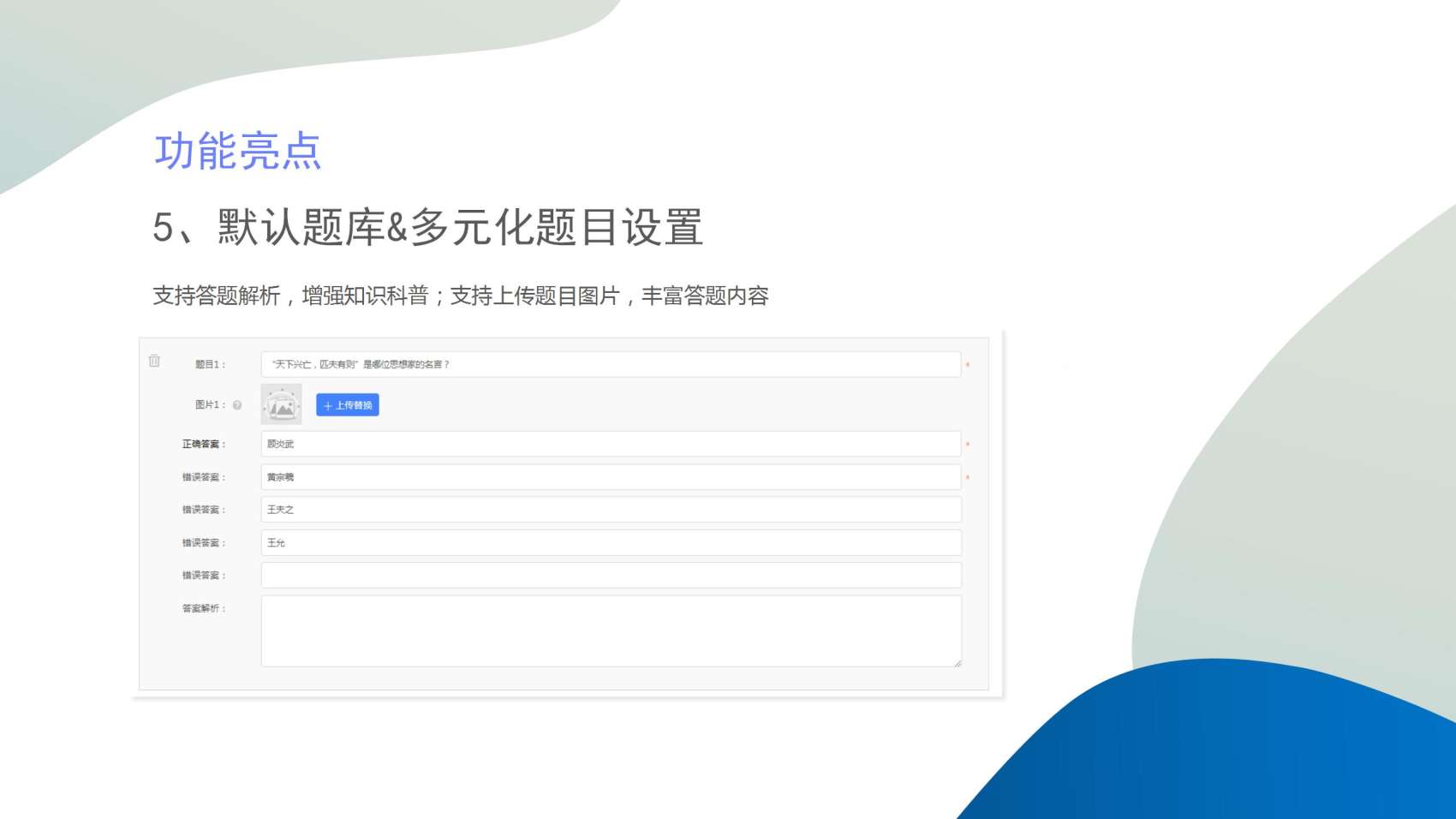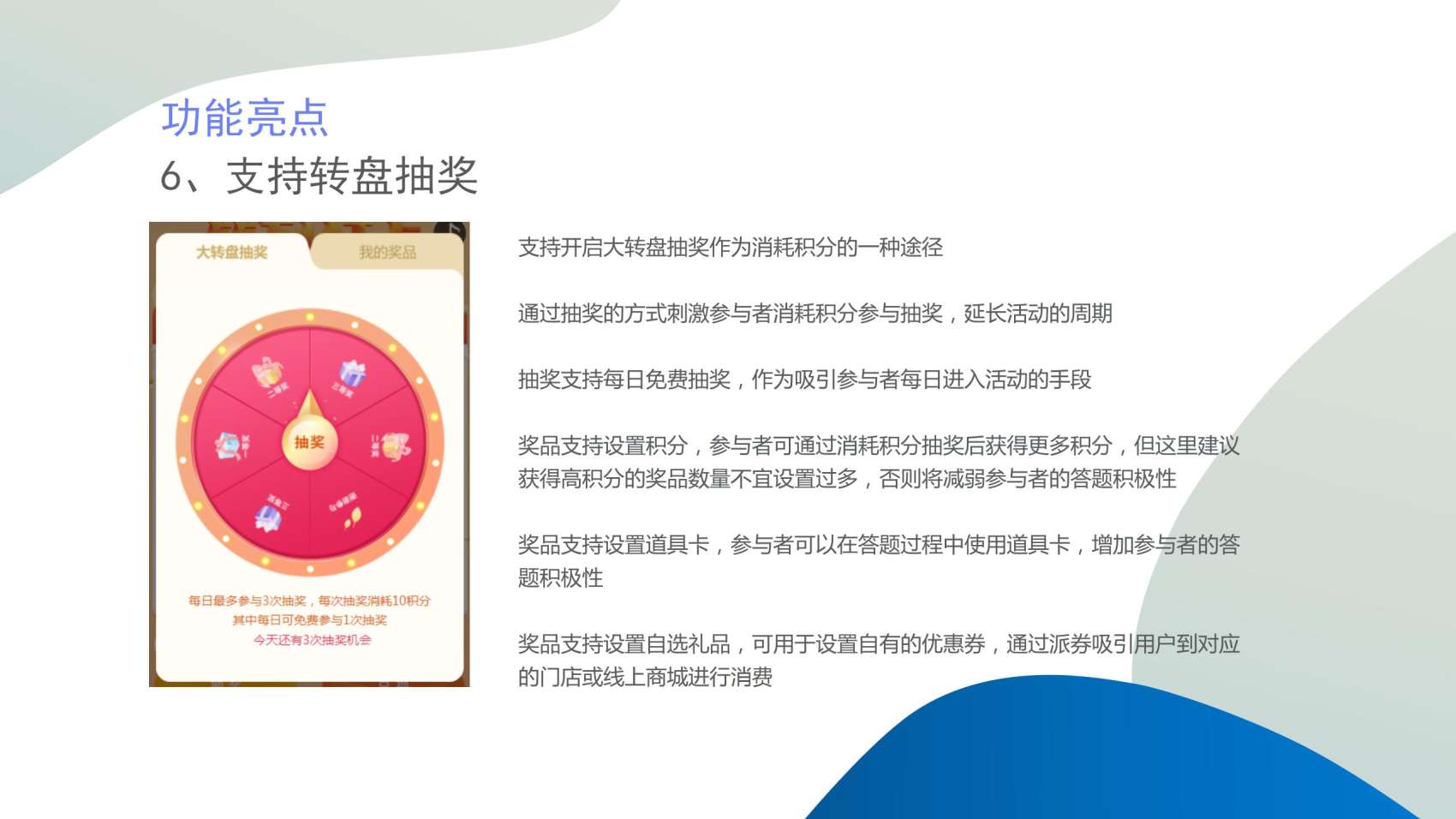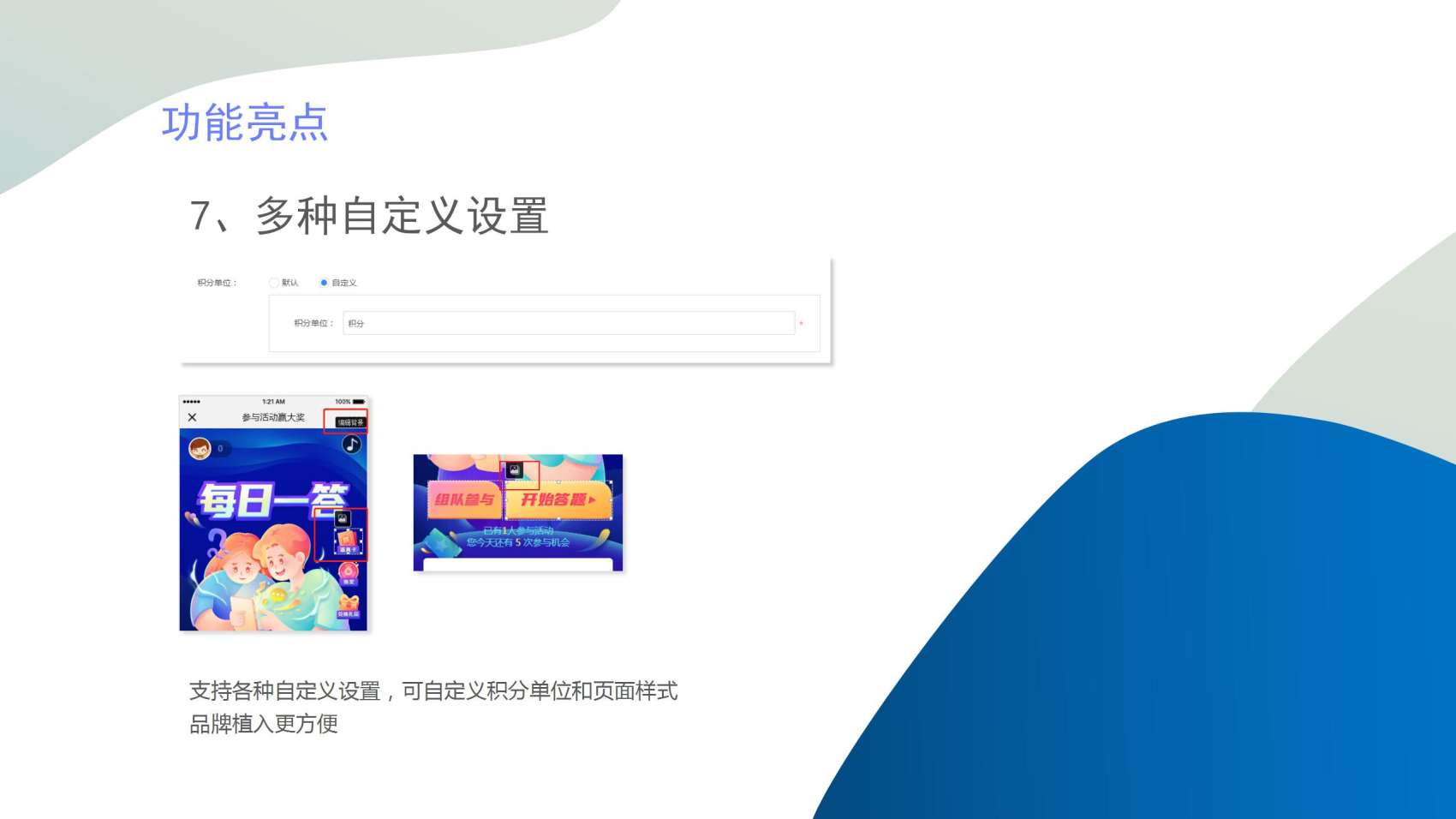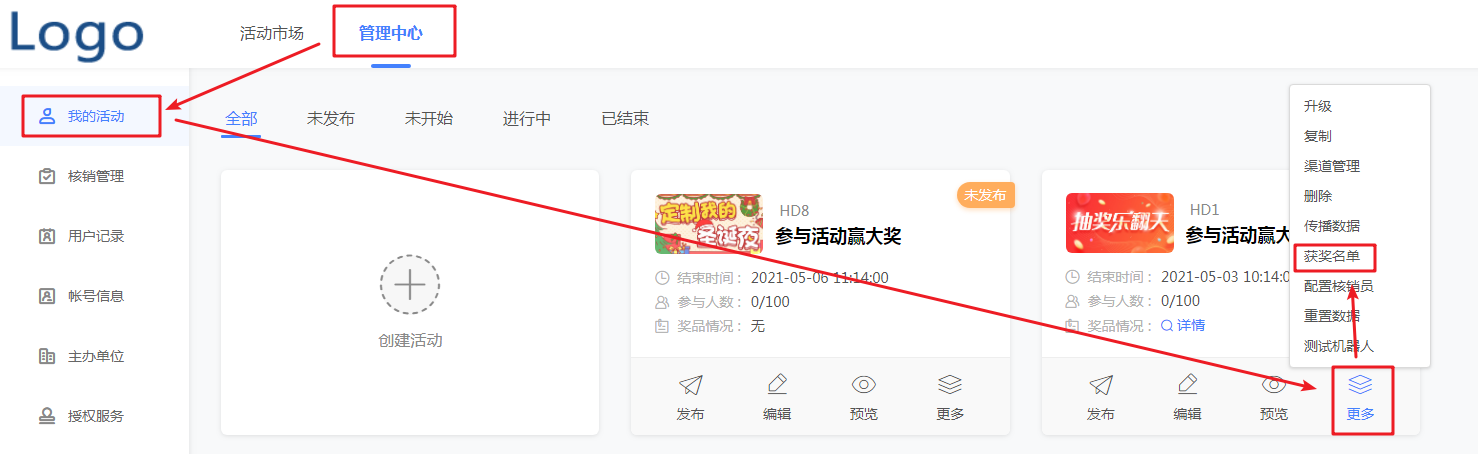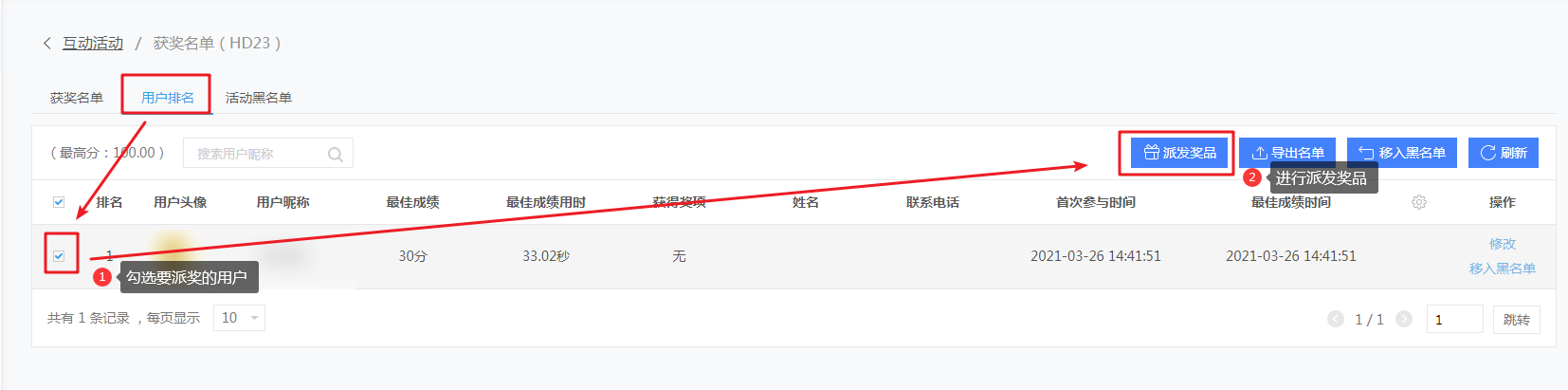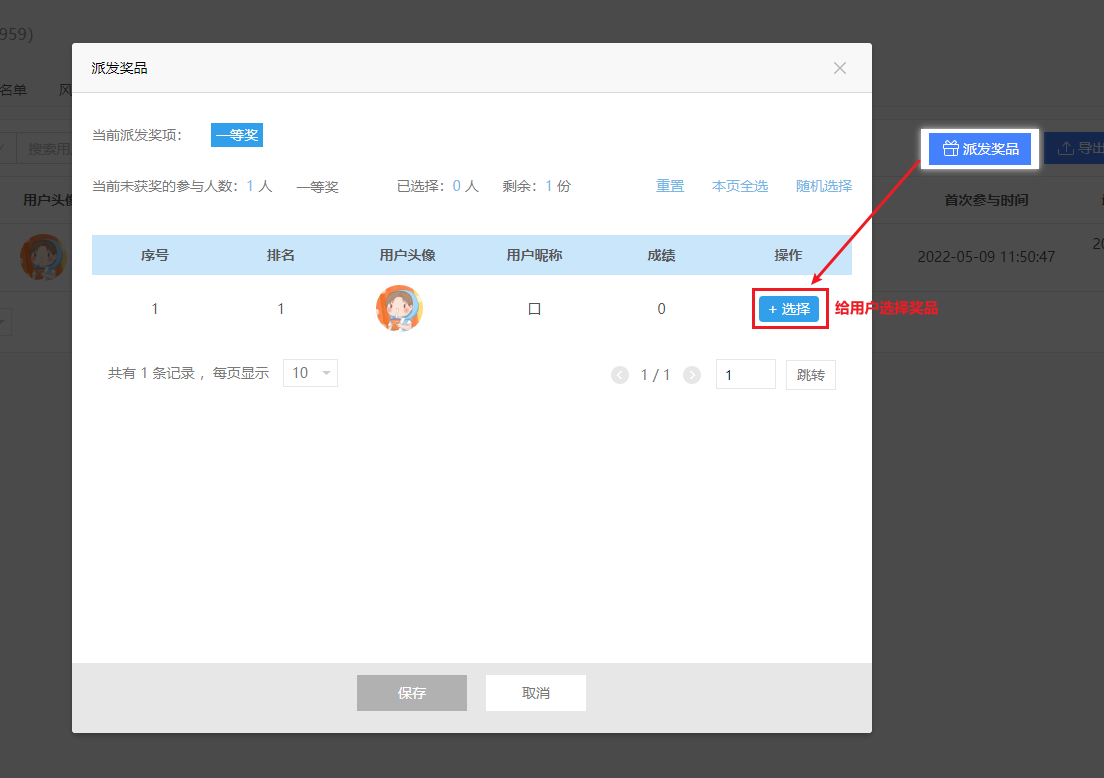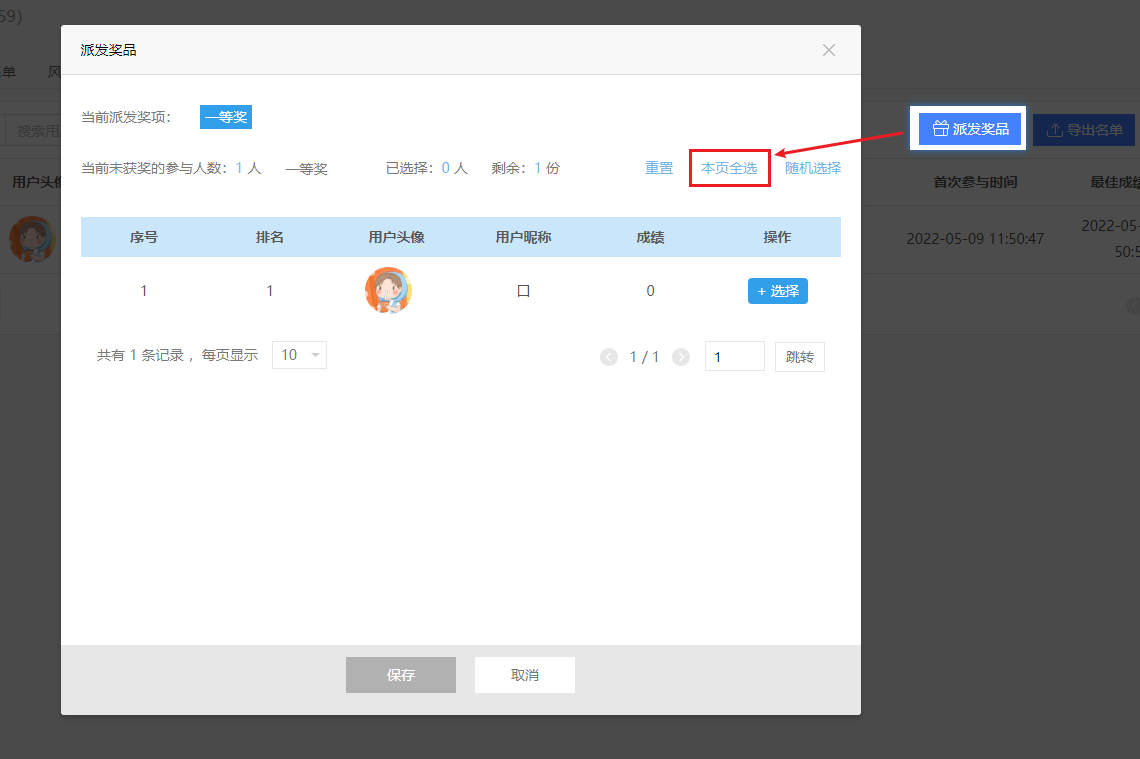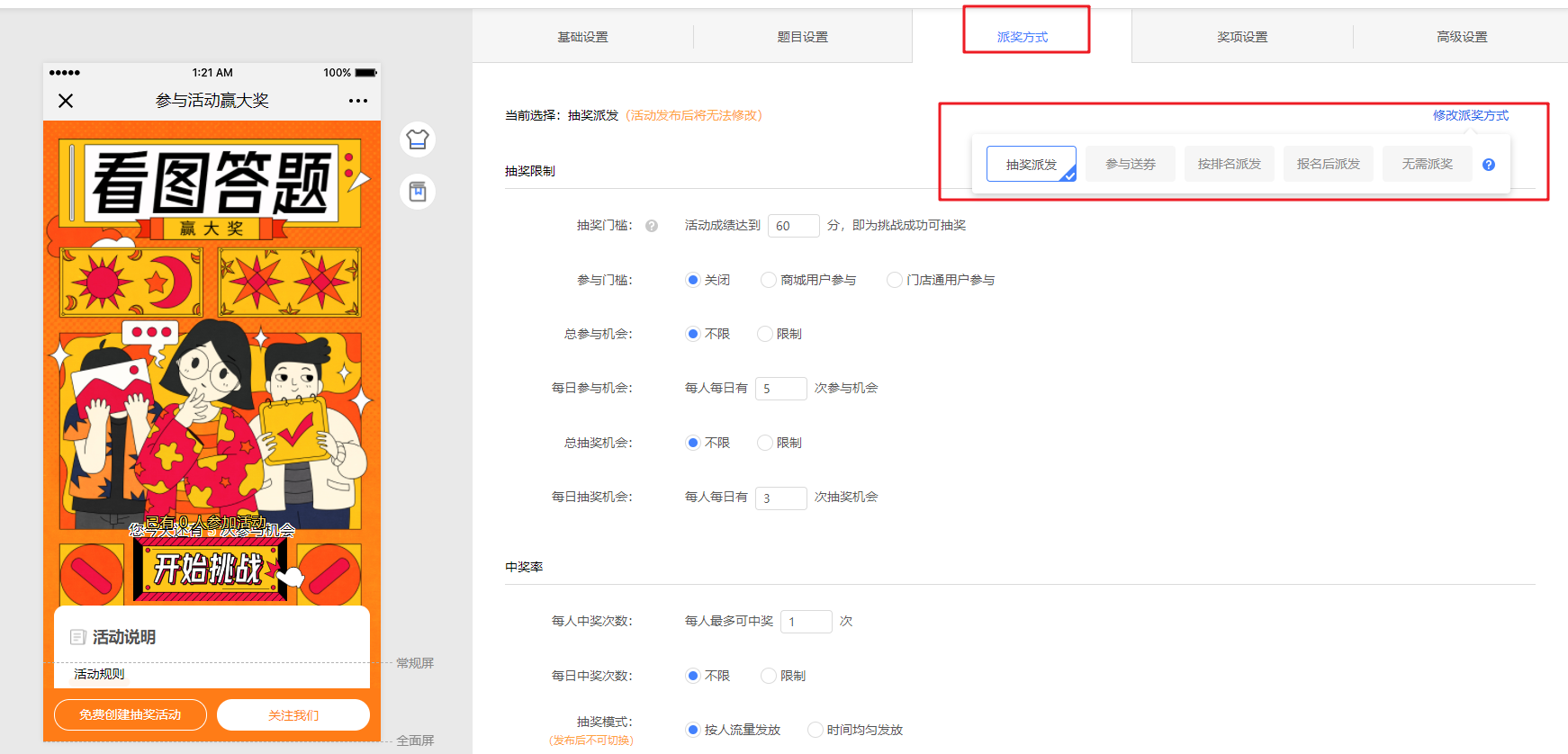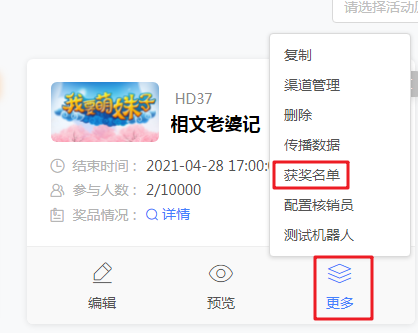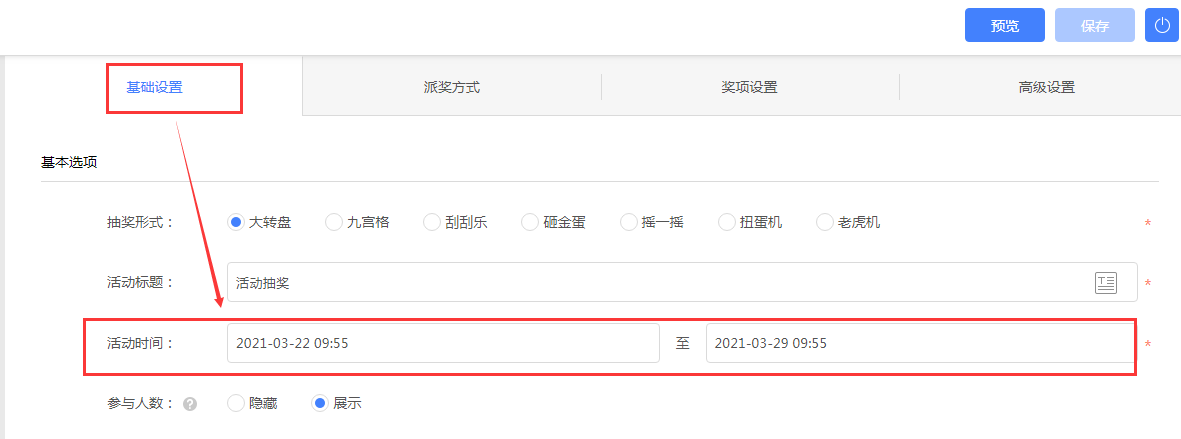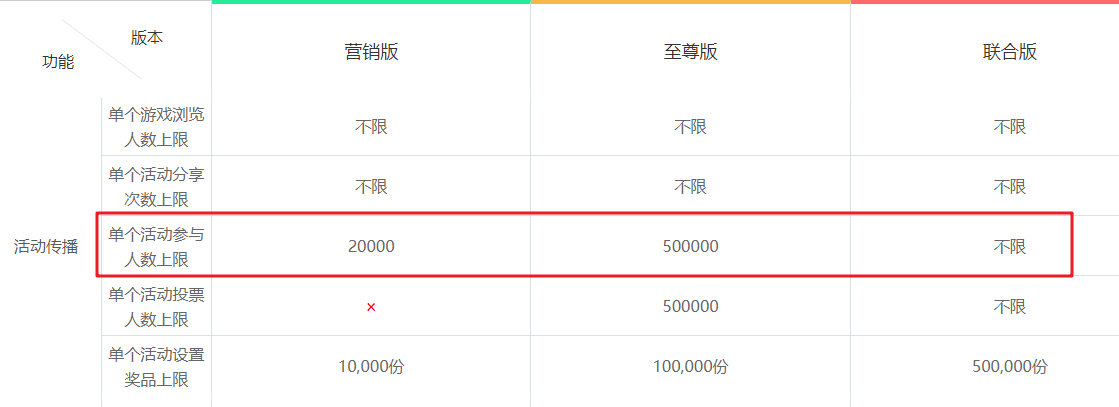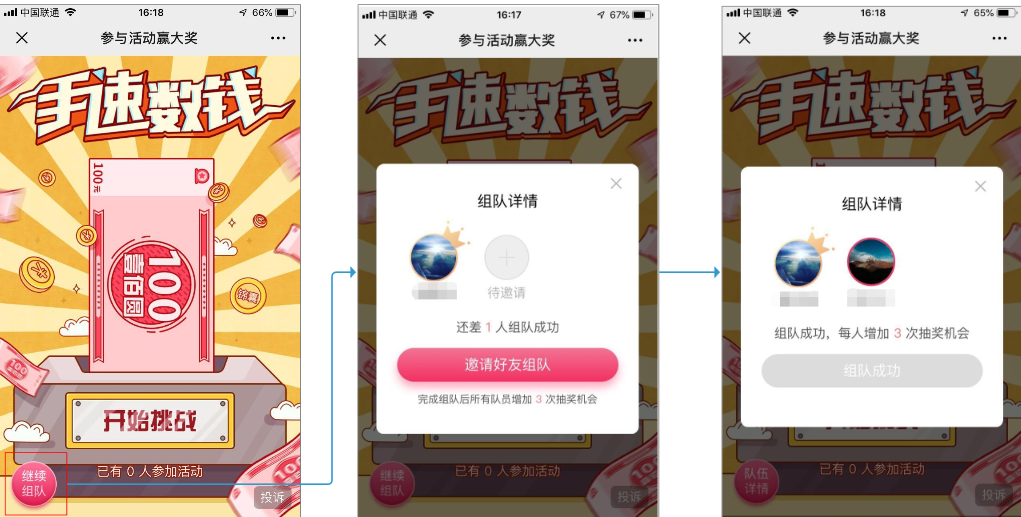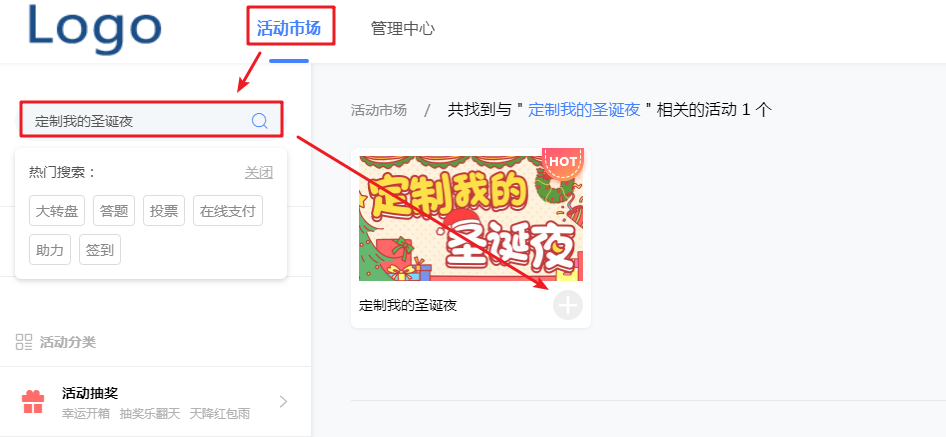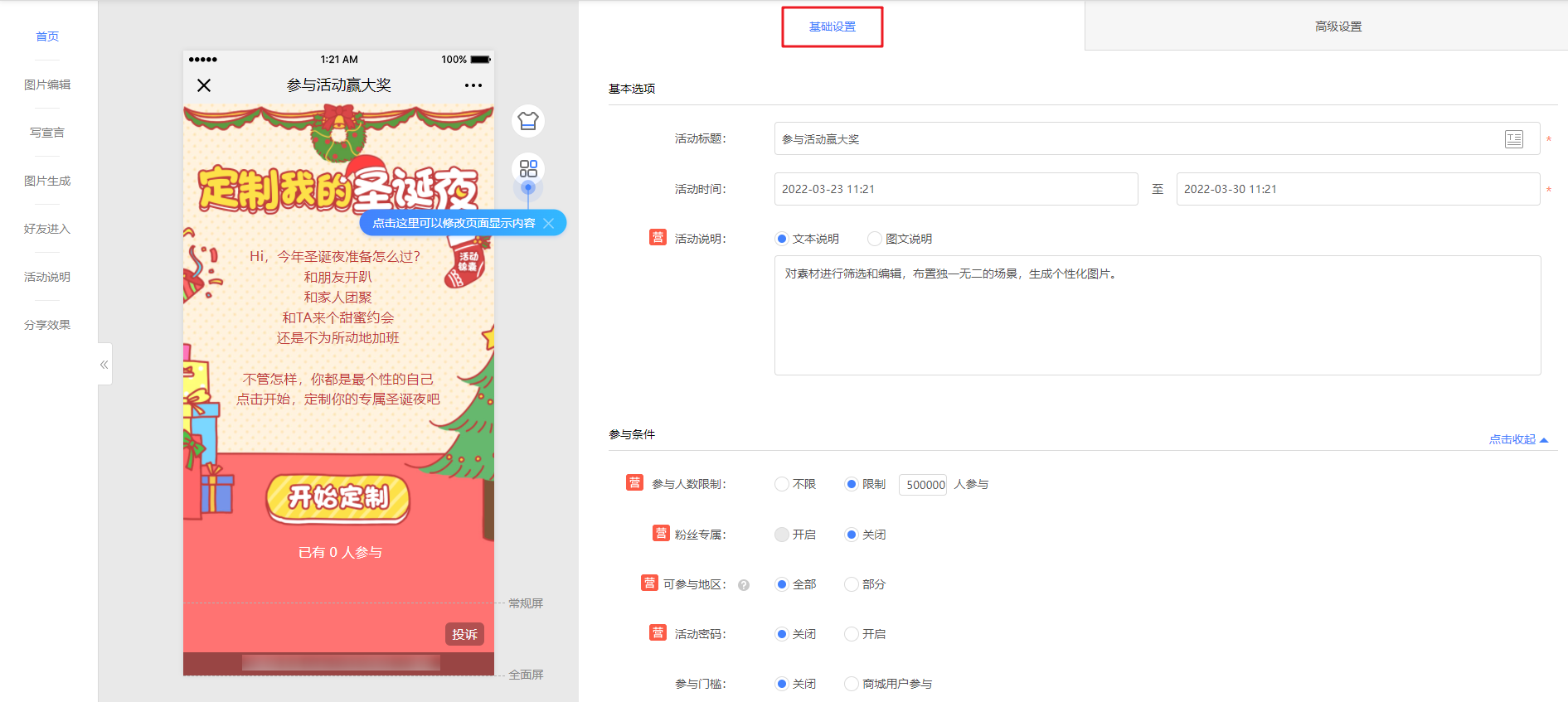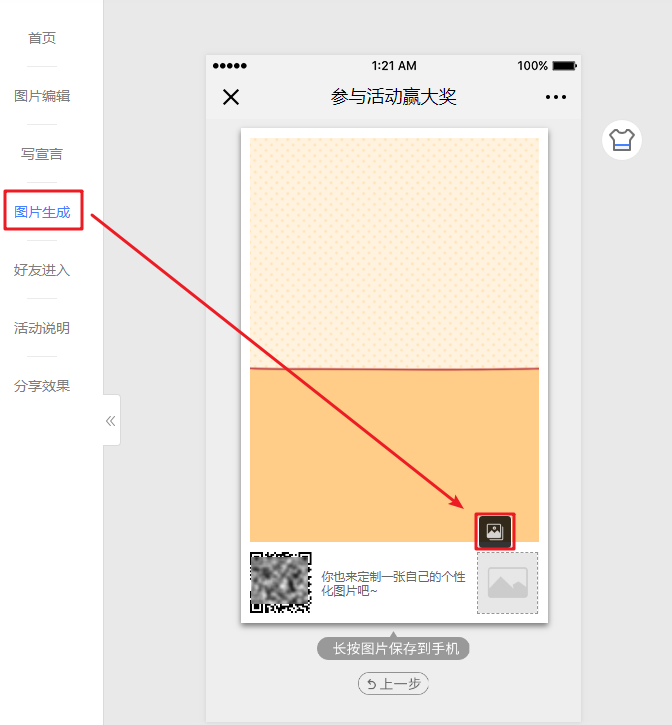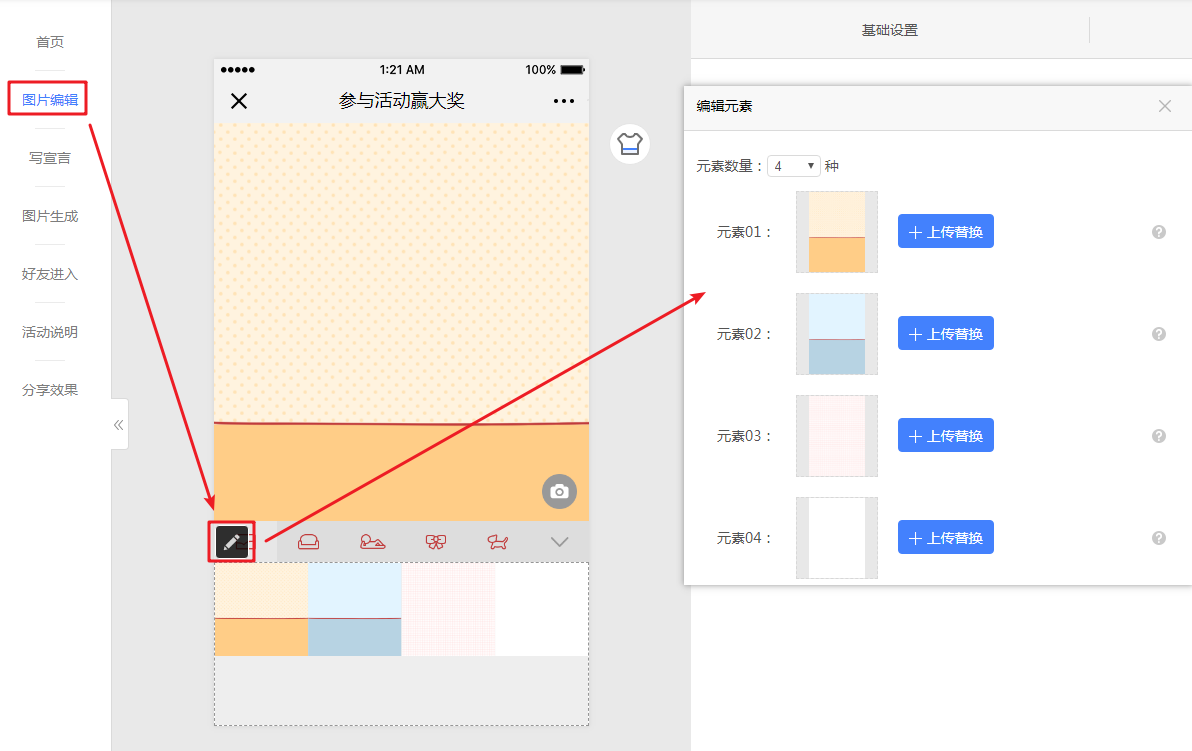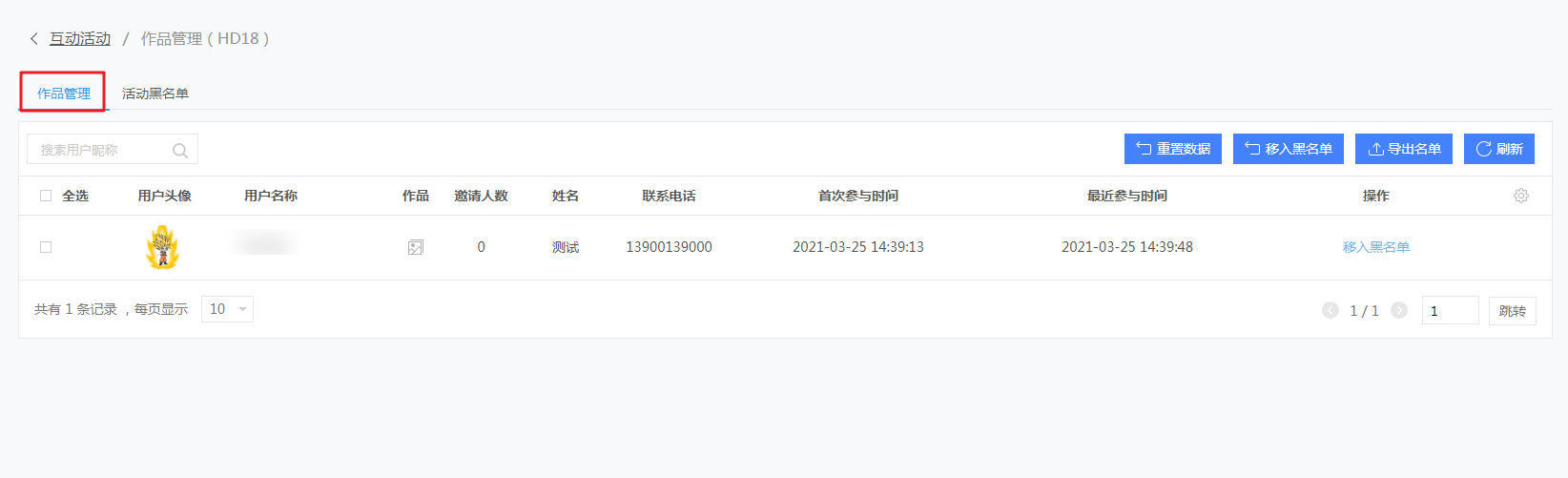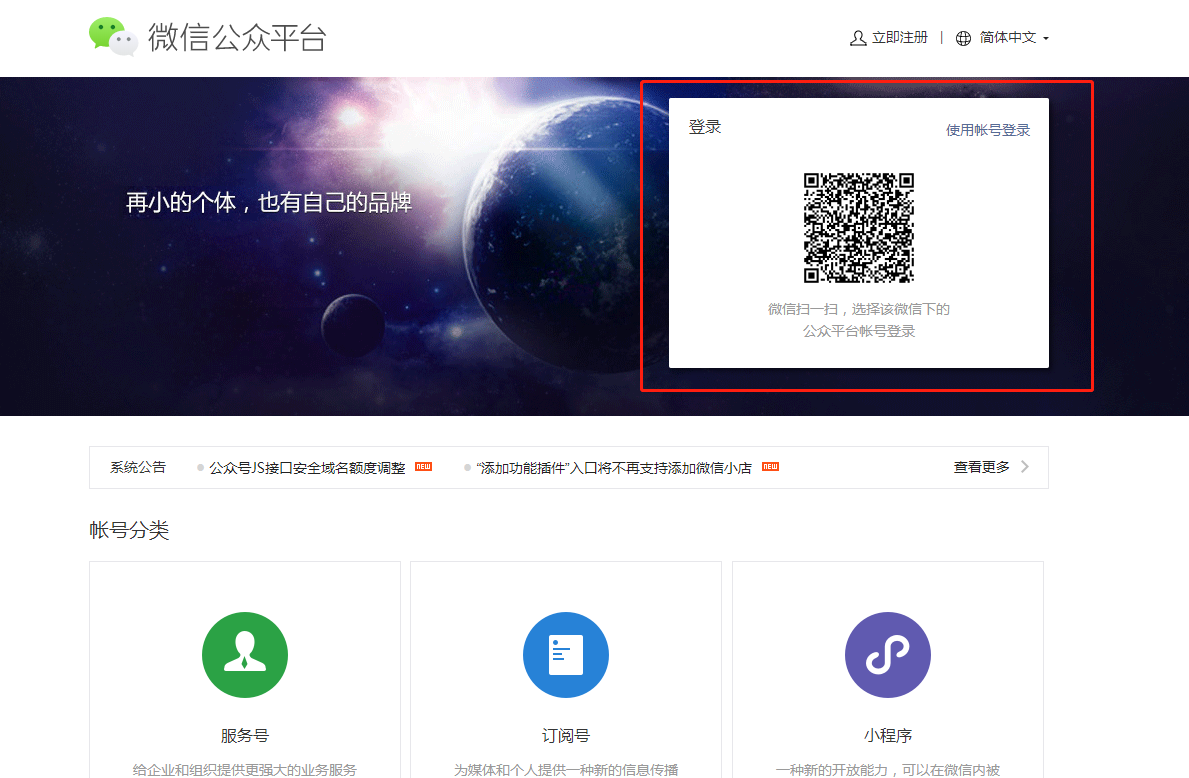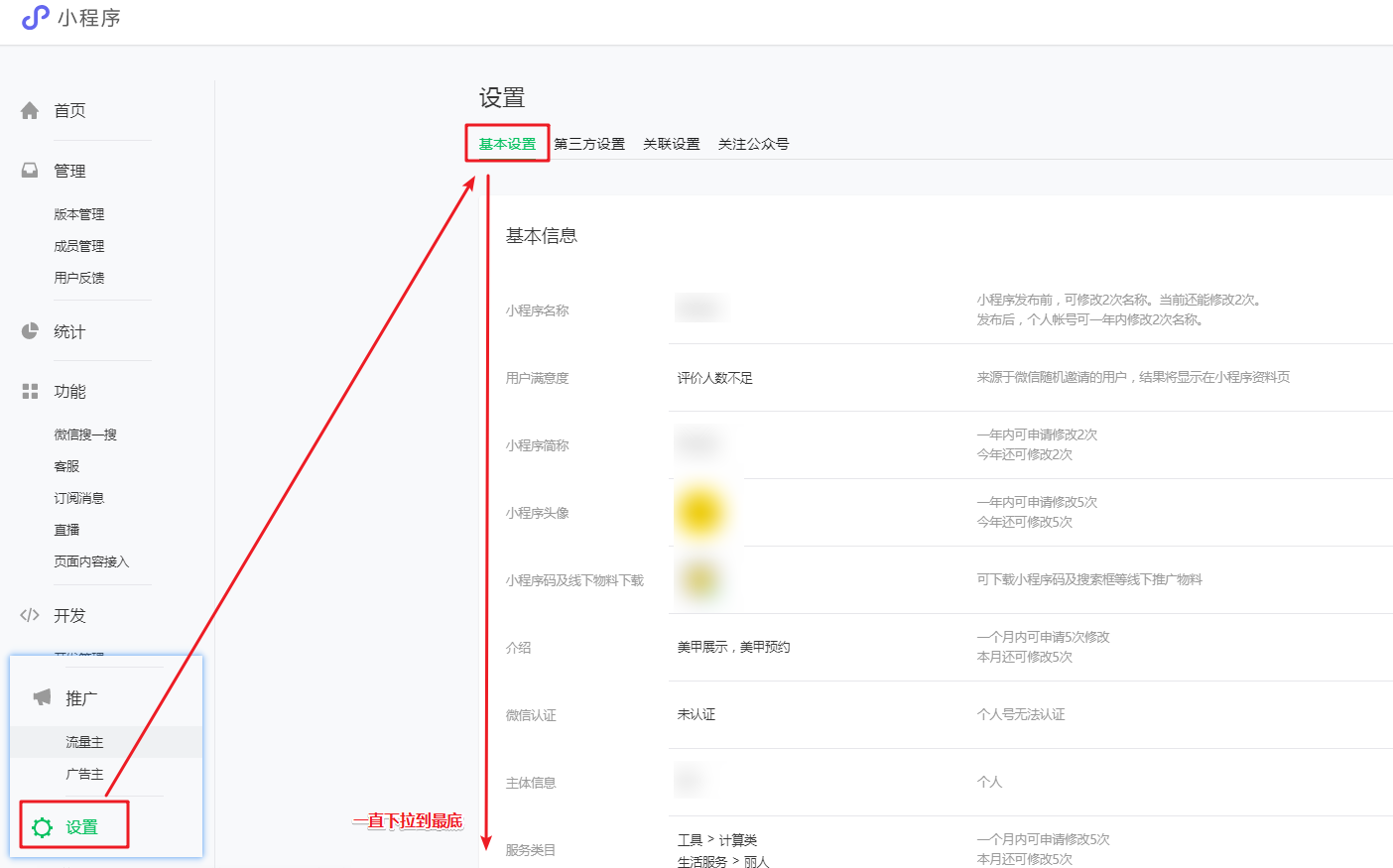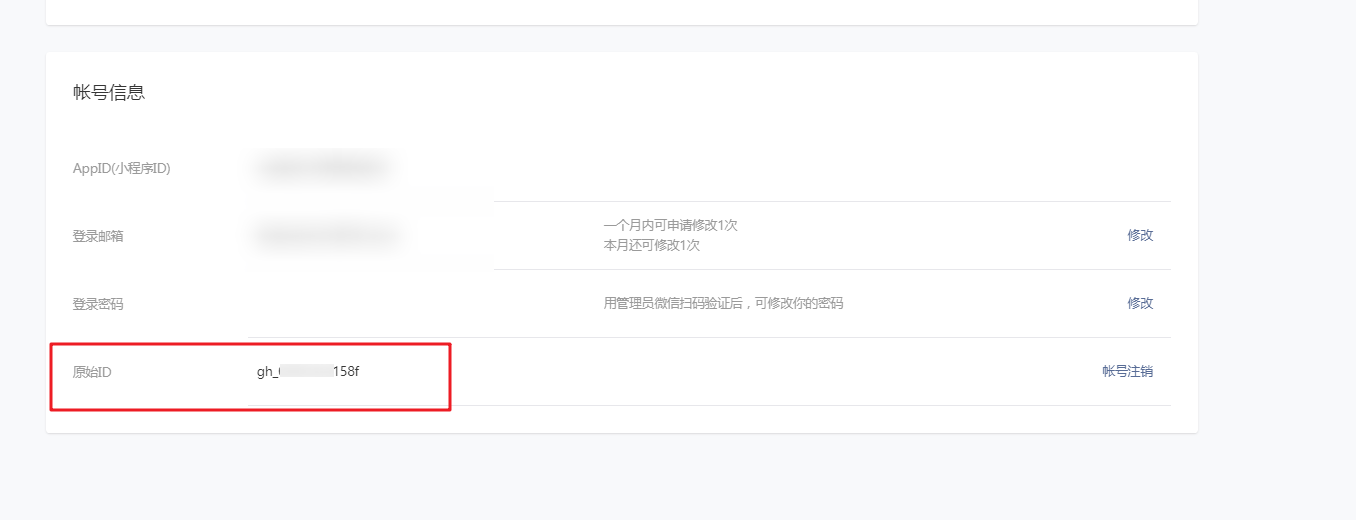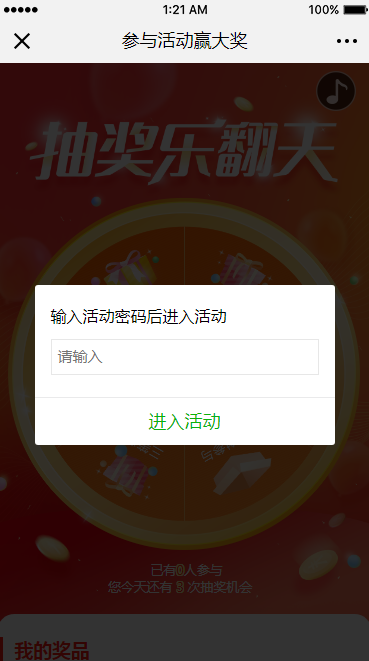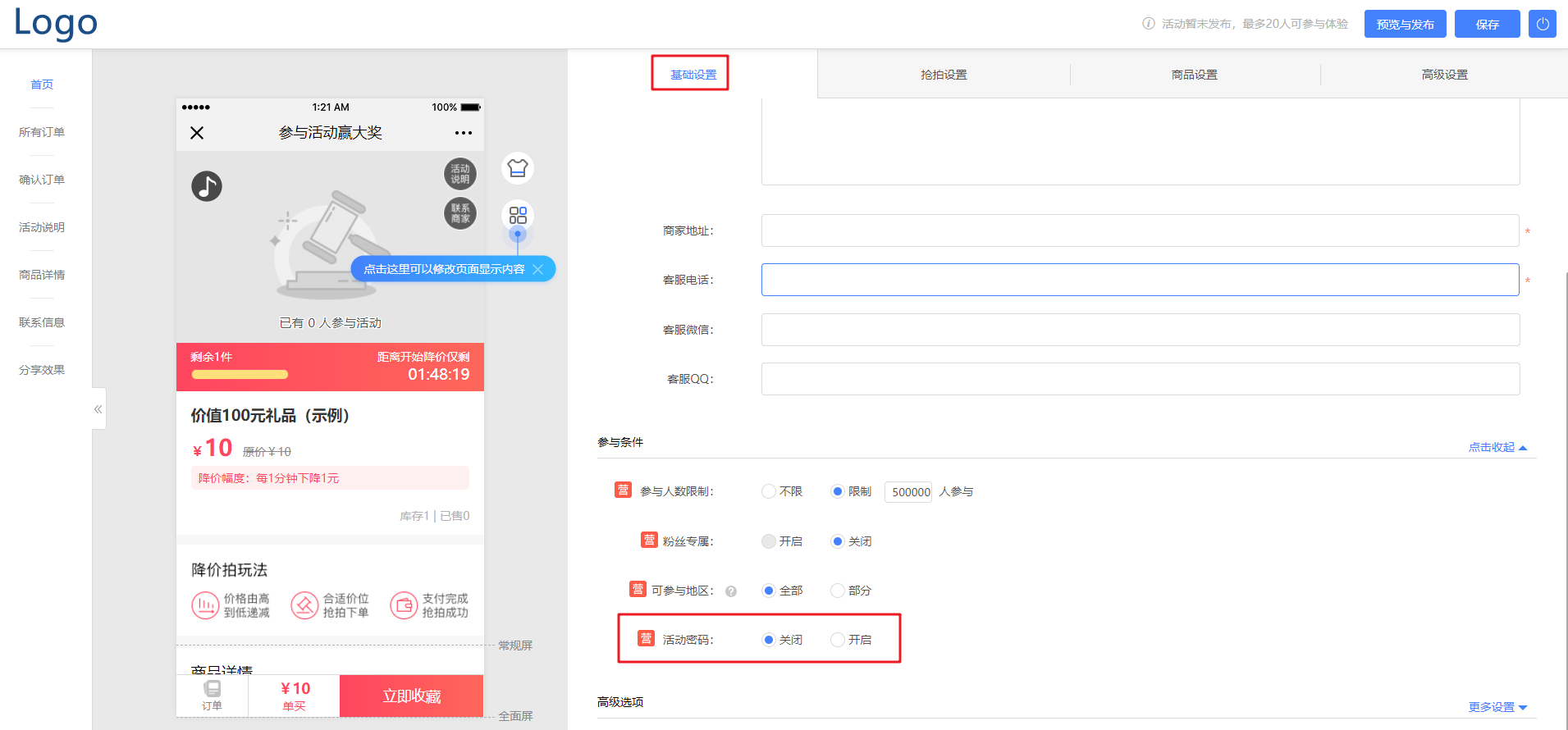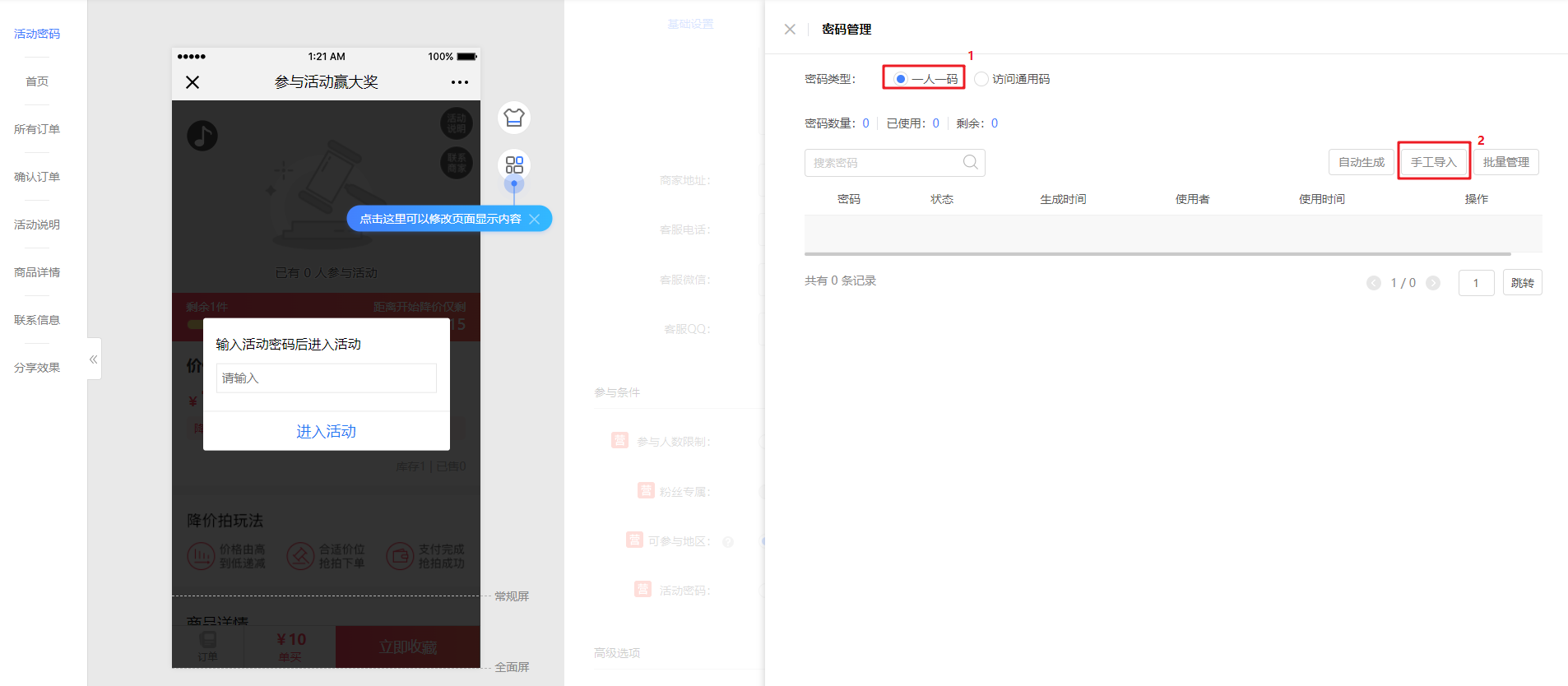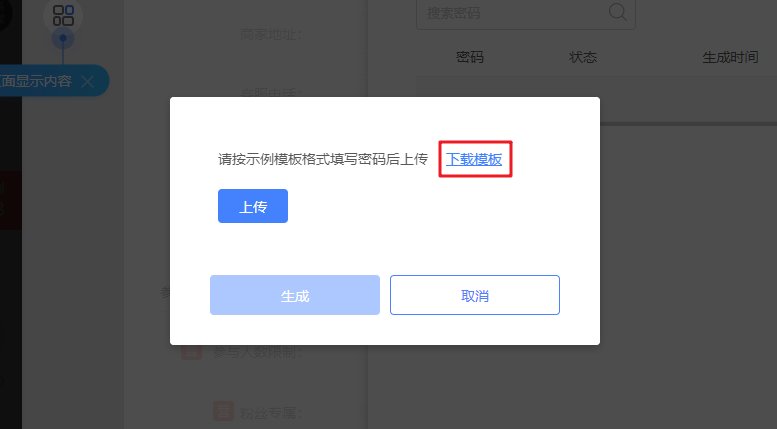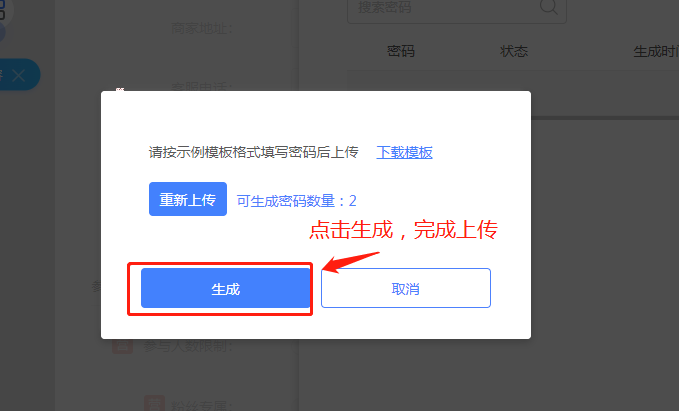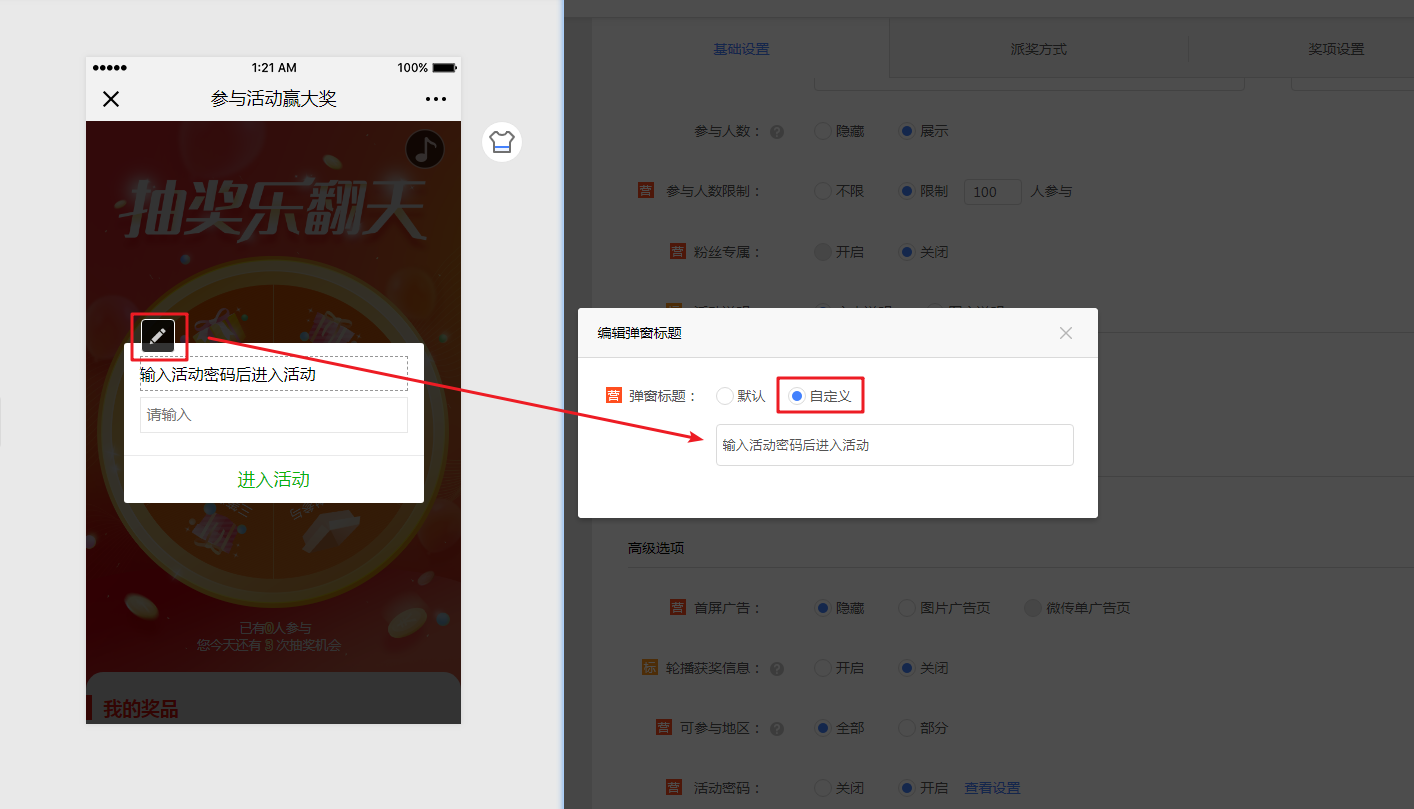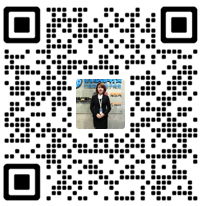一、场景介绍
抽奖小程序一直活跃于微信小程序的使用场景中,是吸粉拉新必不可少的工具;商家可以通过设置奖品吸引更多的用户参与抽奖活动,进而引导参与用户关注商家,形成闭环;小程序载体又可有效提高用户对该抽奖活动的可信度,方便用户参与和再次访问。
而互联网的红利逐渐褪去,进入存量市场,拉新后对已有用户的留存和活跃运营就变得更加重要;一次抽奖是简单有效的拉新活动,连续多次抽奖就是简单有效的留存活动
营销活动推出了《天天抽奖》小程序活动,做留存活动一步到位;商家设置活动周期,在活动周期内,每天在商家设定的时间开奖,抽取当天参与的用户中奖;《天天抽奖》省去设置多个抽奖活动的成本,避免管理多个活动的不便,更新增“额外抽奖”功能(用户连续参与抽奖一定天数,即可参与额外抽奖)促进用户连续参与抽奖,促进留存活跃
二、活动说明
【版本】至尊版及以上版本
三、设置教程
1. 创建活动
1.1 在【活动市场】搜索“天天抽奖”,点击创建活动。所有账号都可以创建与体验《天天抽奖》,仅至尊版以上的账号可发布活动。

2. 基础设置
2.1 设置活动标题、活动说明(注:因为活动时间与奖品设置挂钩,所以活动时间在抽奖设置-活动周期处设置)
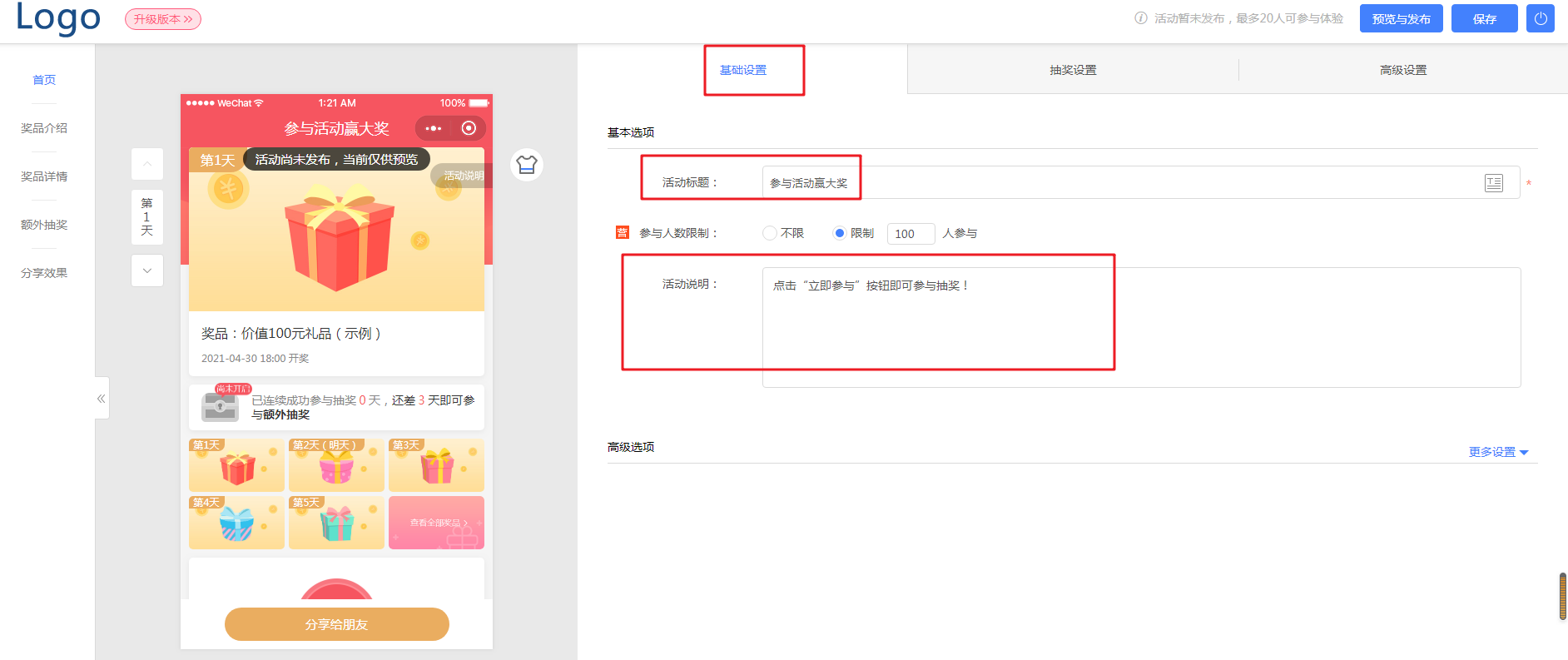
2.2 开启首屏广告功能,每次进入活动将首先显示首屏广告,可进行品牌曝光。

2.3 支持限制参与地区、设置活动密码,商家可按自身需求,开启该两项功能或其中一项,打造专属活动。
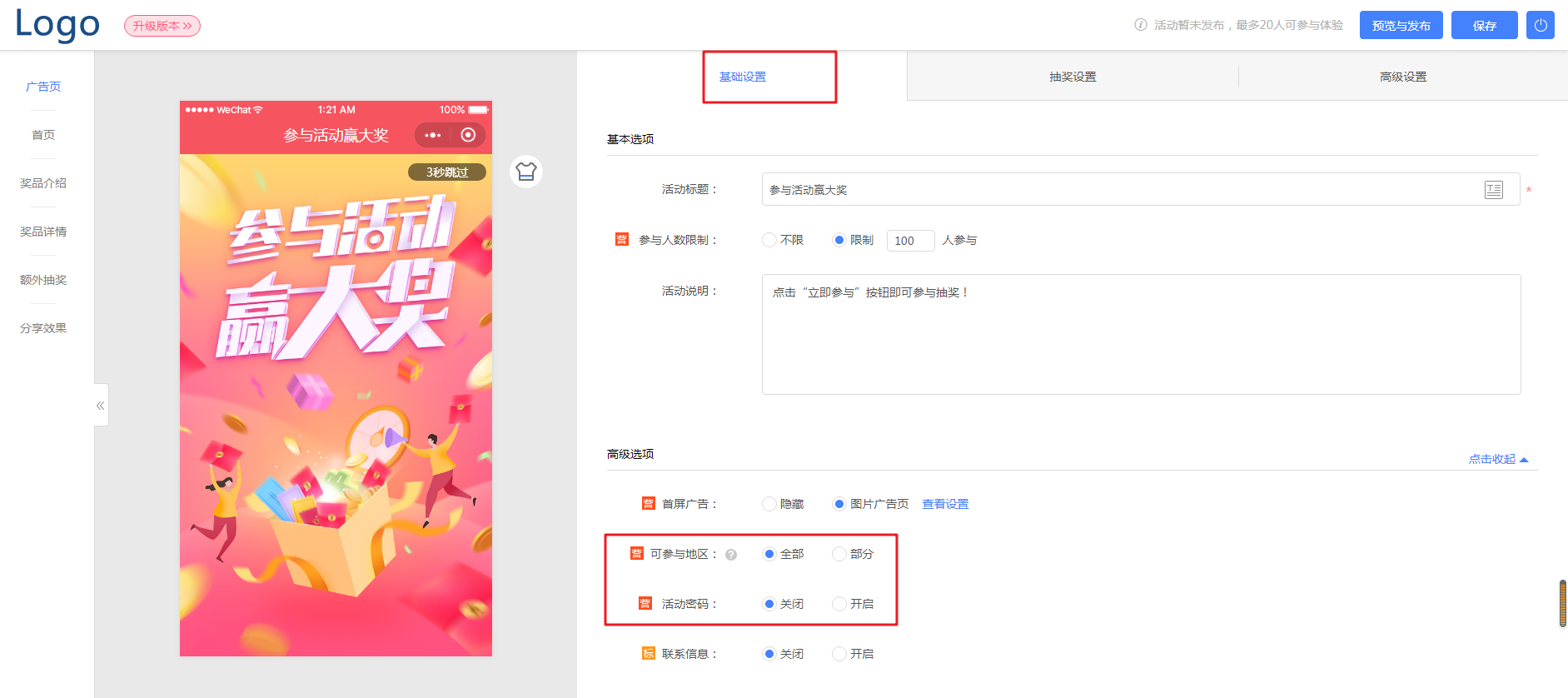
① 开启部分地区限制时,可参与地区之外的玩家无法进入游戏。

② 开启活动密码,玩家需输入指定密码才可进入游戏。
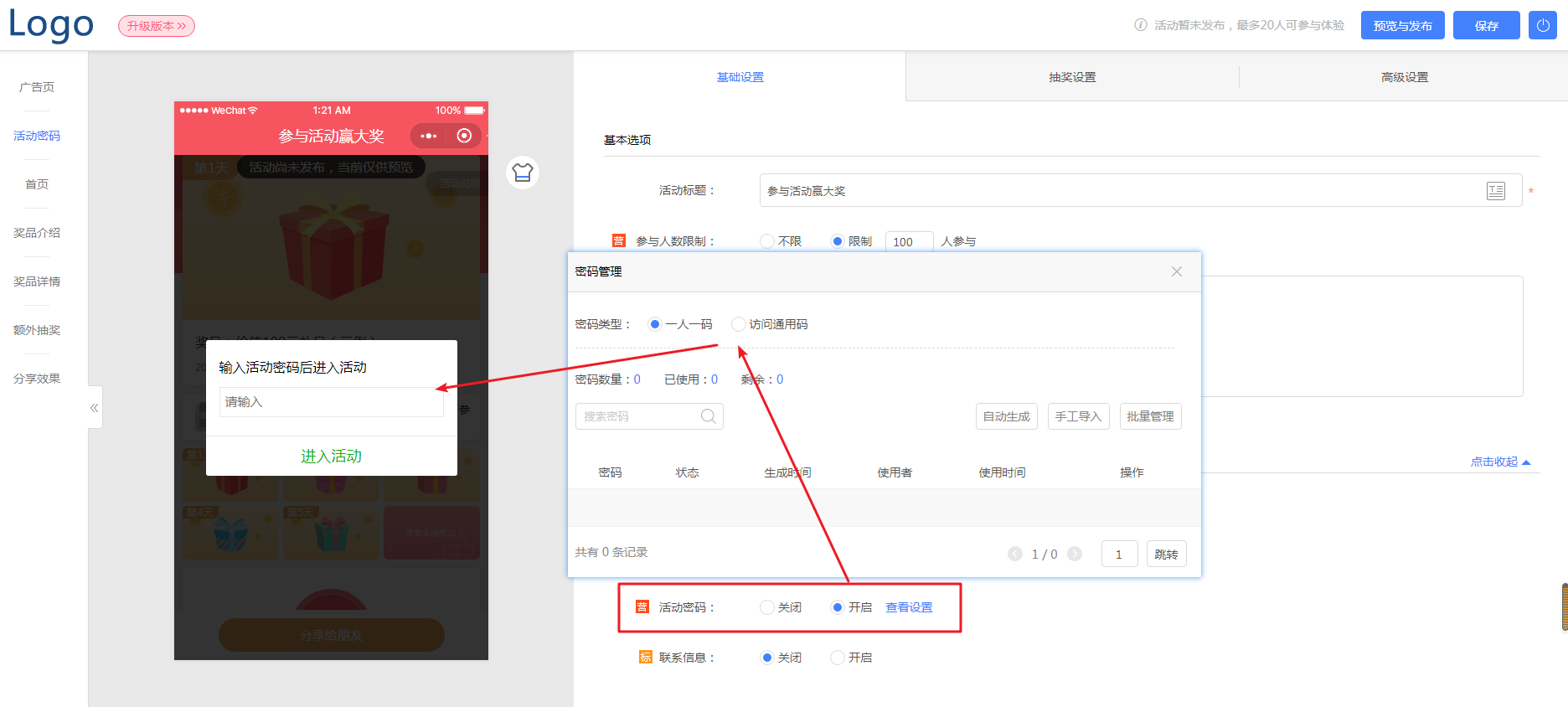
2.4 支持收集用户的手机号码信息。
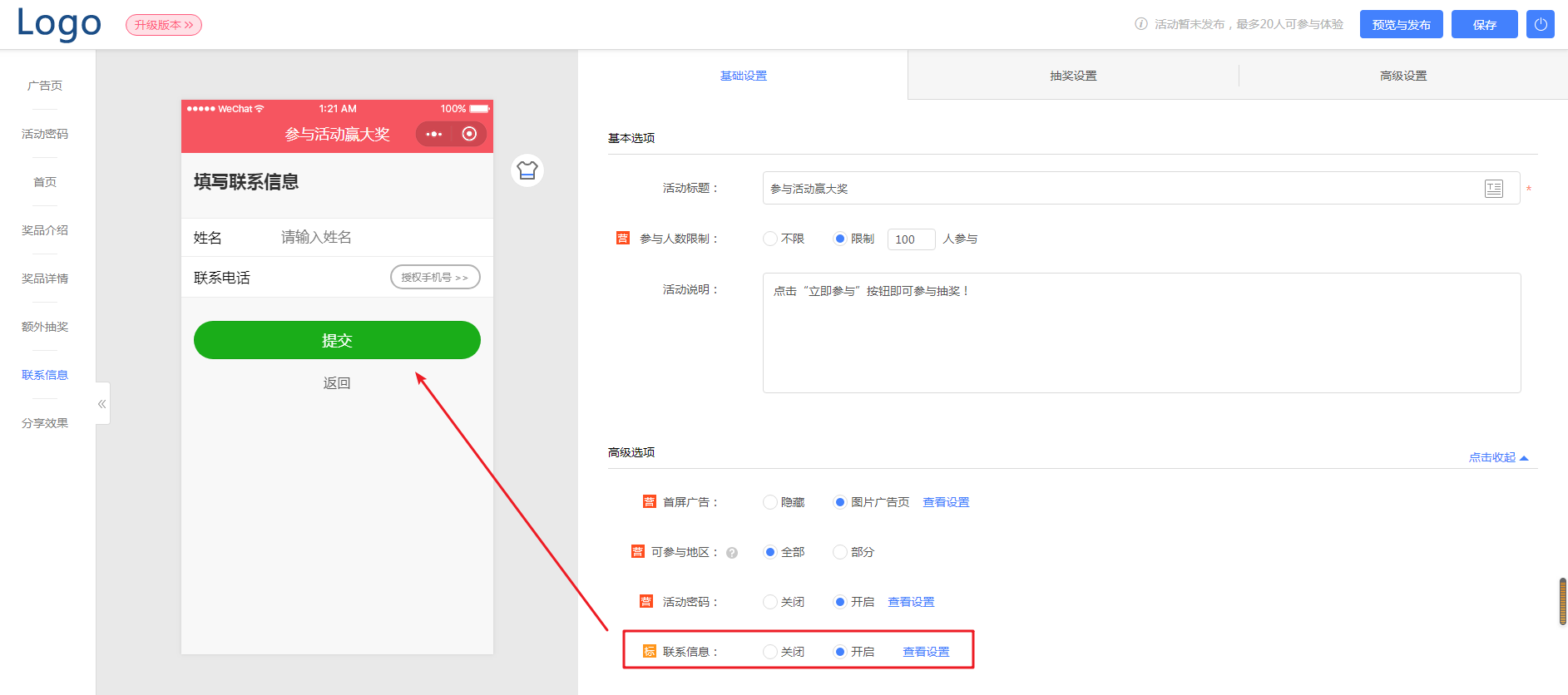
3. 抽奖设置
3.1 设置活动周期即活动时间。
活动周期支持设置3-30天整,活动从第①天00:00开始,到最末一天23:59结束,活动周期与抽奖设置挂钩,发布后不可修改。
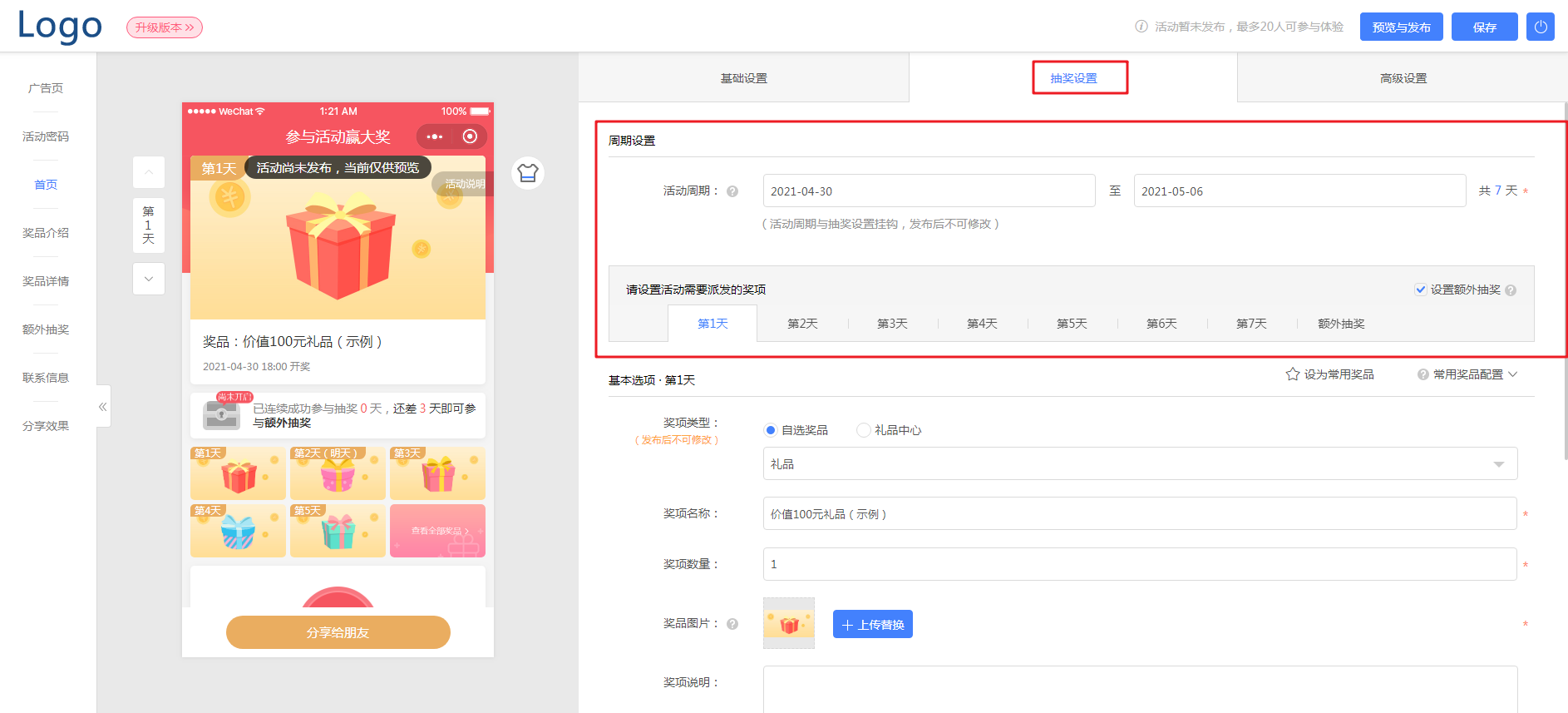
3.2 设置每天奖项的奖项名称、奖项数量、奖项图片、奖项说明(非必须填写)、开奖时间,还可以选择是否将该奖项作为神秘礼品,开启后,该奖项的名称、图片、及说明在开奖前将不显示,显示为神秘礼品。

3.3 可根据需求开启额外抽奖功能
开启后,用户连续参与抽奖一定天数,即可参与额外抽奖,商家可自定义参与额外抽奖的门槛,合理开启与设置,可提高用户留存。
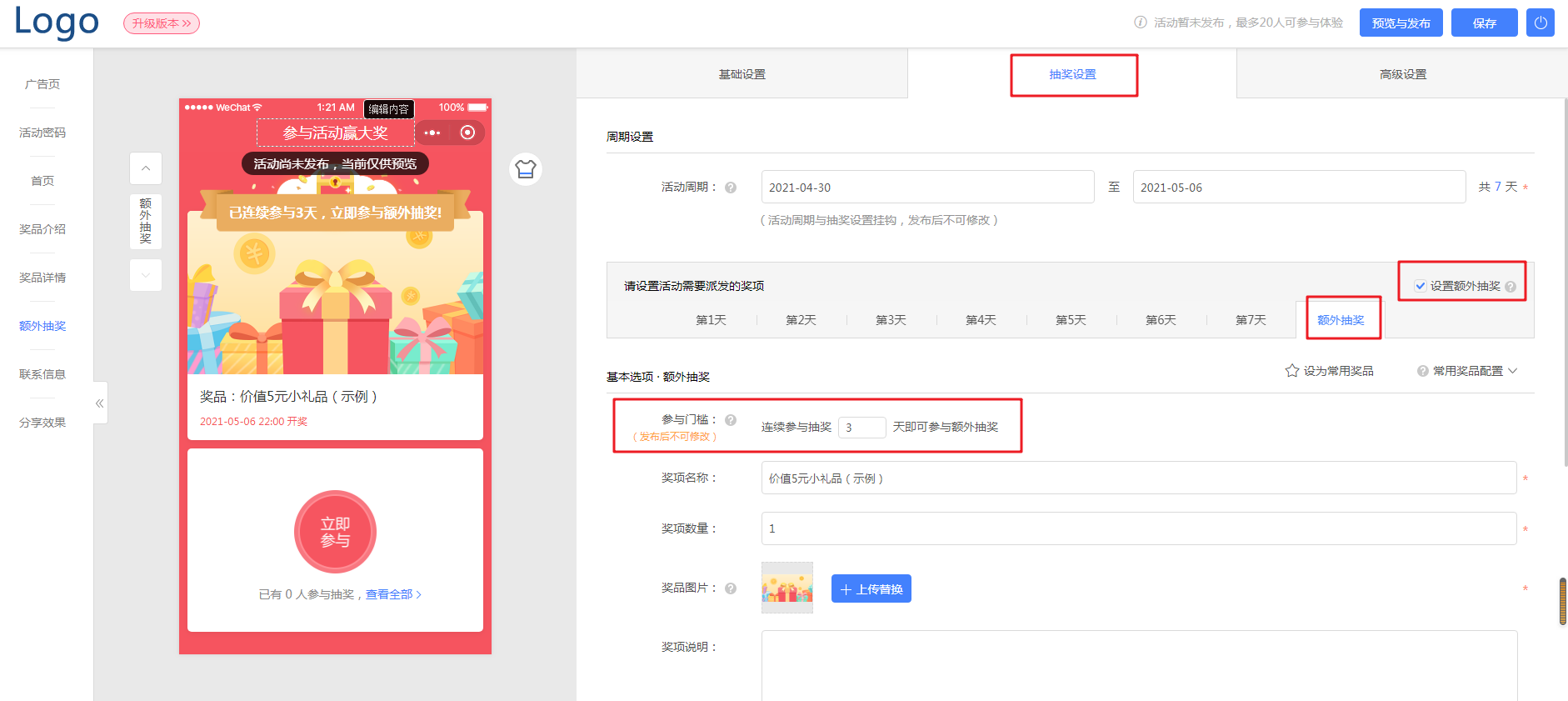
4. 高级设置
4.1 支持上传企业LOGO或宣传语、支持开启一键复制的功能按钮功能,商家可填入公众号或个人微信号等信息,引导玩家复制账号后在微信搜索关注或添加。
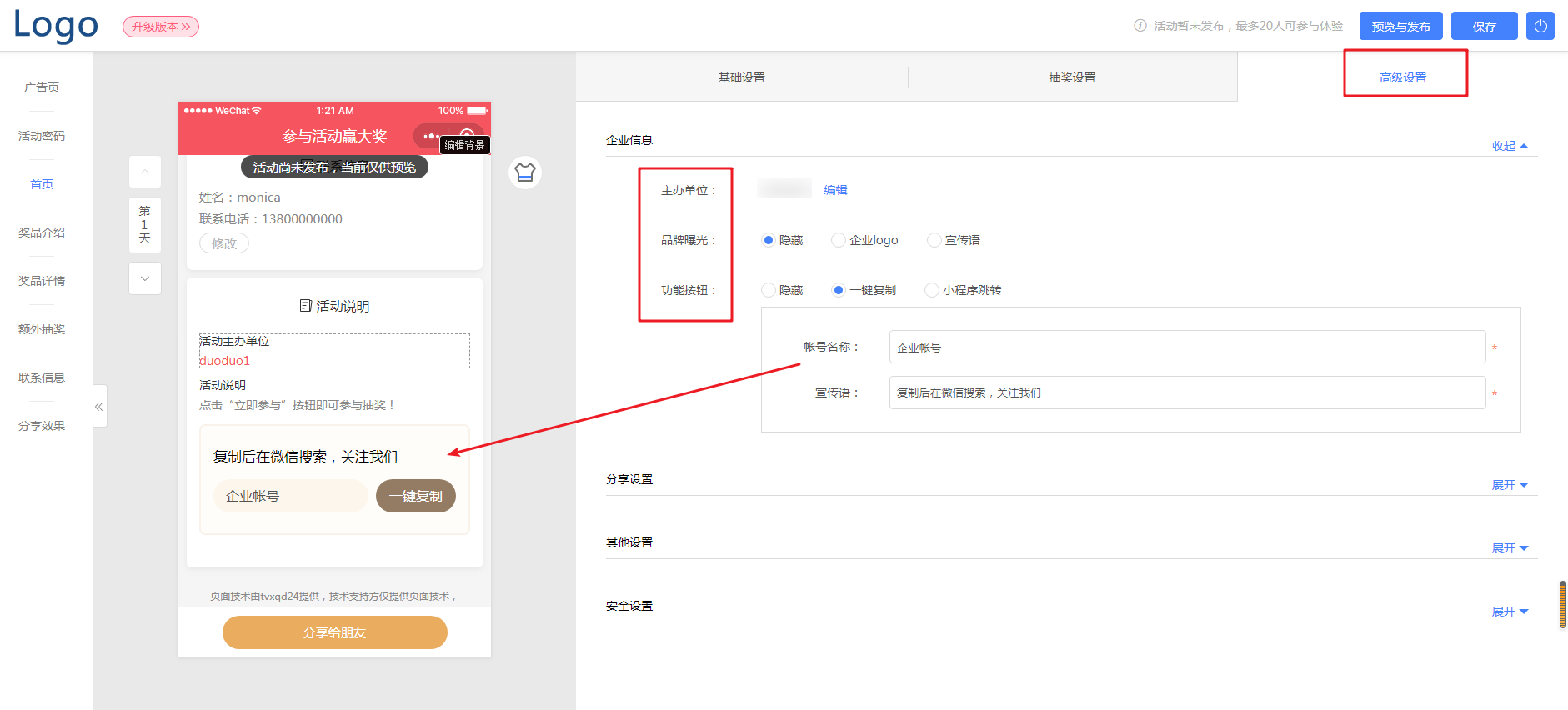
4.2 支持开启或关闭分享活动,若开启分享,可设置分享小程序卡片或分享海报功能,若关闭分享,则隐藏小程序右上角分享路径和小程序内分享按钮。
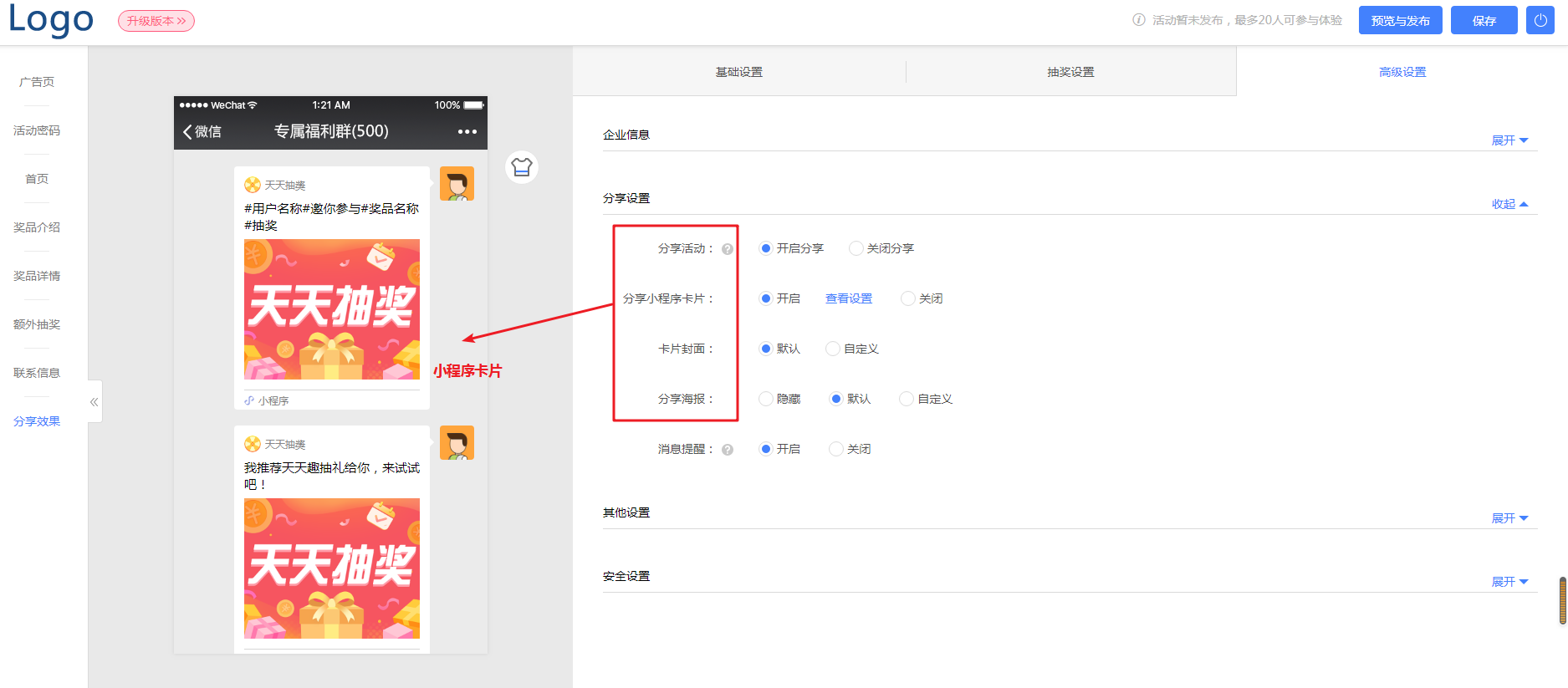
5. 预览与发布
5.1 以上设置完成后点击【预览与发布】按钮,先扫码体验效果,确认效果可以即可点击发布活动。